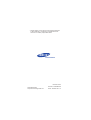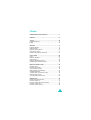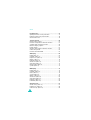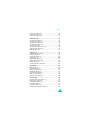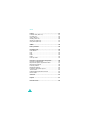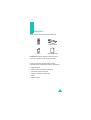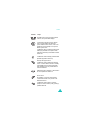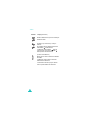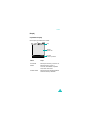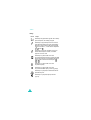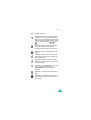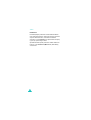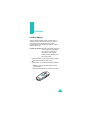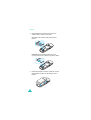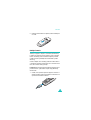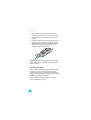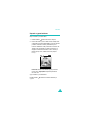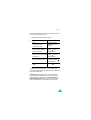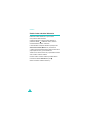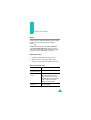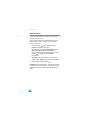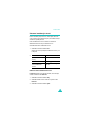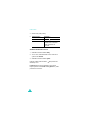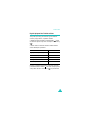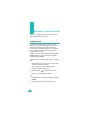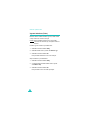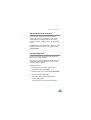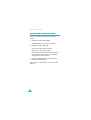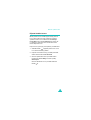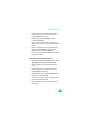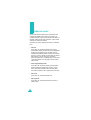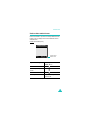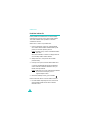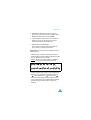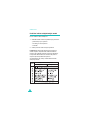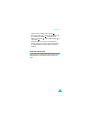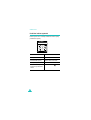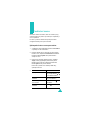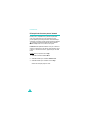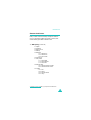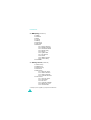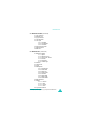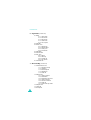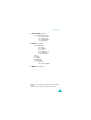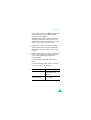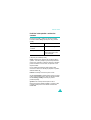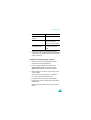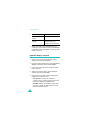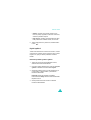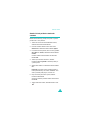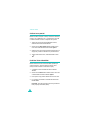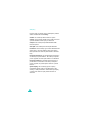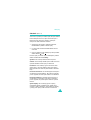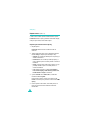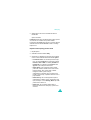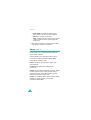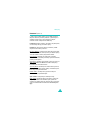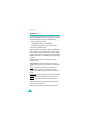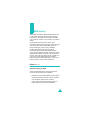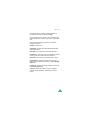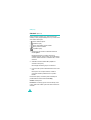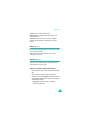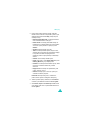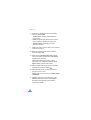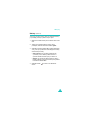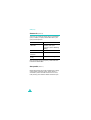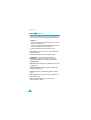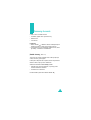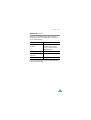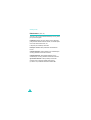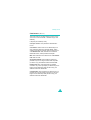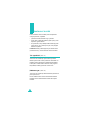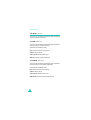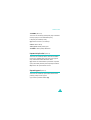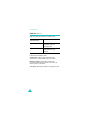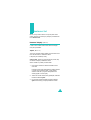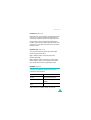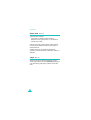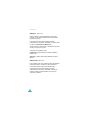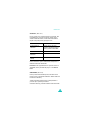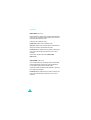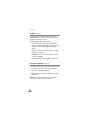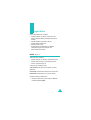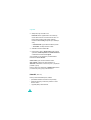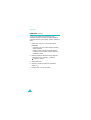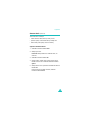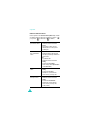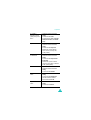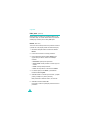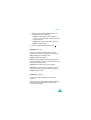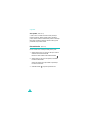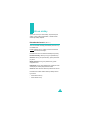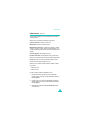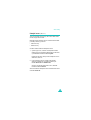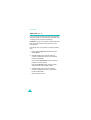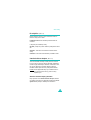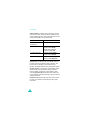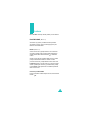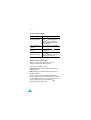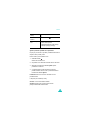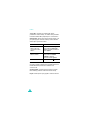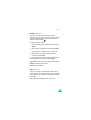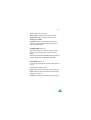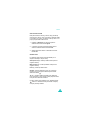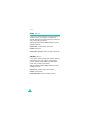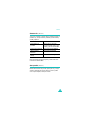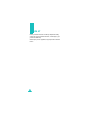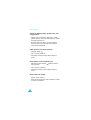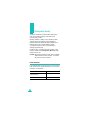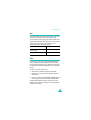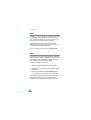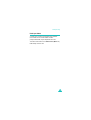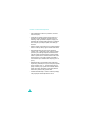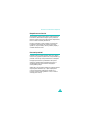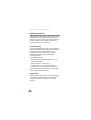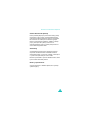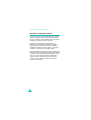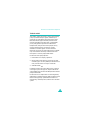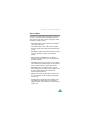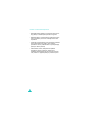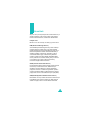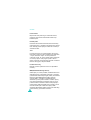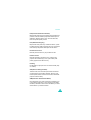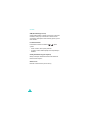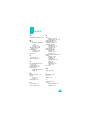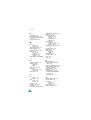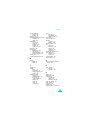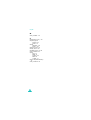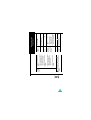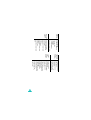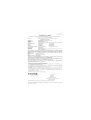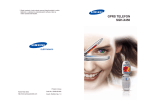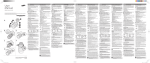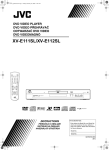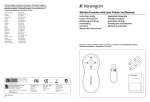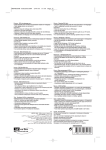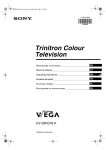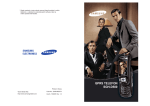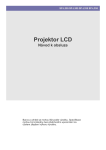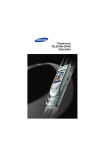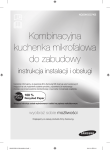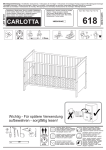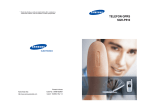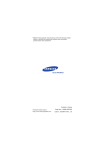Download Samsung SGH-C200 Uživatelská přiručka
Transcript
* Obsah uvedený v tomto návodu nemusí přesně souhlasit s vaším telefonem, v závislosti na nainstalovaném softwaru nebo na vašem poskytovateli služeb. ELECTRONICS Printed in Korea World Wide Web Code No.: GH68-06479A http://www.samsungmobile.com Czech. 01/2005. Rev. 1.0 GPRS TELEFON SGH-C200N Obsah Důležitá bezpečnostní upozornění ..................................... 7 Rozbalení .............................................................................. 9 Telefon ................................................................................. 10 Uspořádání telefonu.............................................................. 10 Displej ................................................................................... 13 Začínáme ............................................................................. 17 Instalace SIM karty................................................................ Nabíjení baterie..................................................................... Zapnutí a vypnutí telefonu..................................................... Výběr funkcí a voleb.............................................................. Zamčení nebo odemčení klávesnice..................................... 17 19 21 22 24 Funkce volání ..................................................................... 25 Hovor..................................................................................... Nastavení hlasitosti ............................................................... Přijmutí hovoru ...................................................................... Zobrazení zmeškaných hovorů ............................................. Rychlé přepnutí do Tichého režimu ...................................... 25 27 28 29 31 Možnosti v průběhu volání ................................................ 32 Podržení hovoru.................................................................... Používání funkcí menu.......................................................... Vypnutí mikrofonu (Ticho) ..................................................... Ztišení/odeslání tónů klávesnice ........................................... Odesílání DTMF tónů............................................................ Vyhledání čísla v telefonním seznamu.................................. Přijmutí druhého hovoru........................................................ Vytvoření konferenčního hovoru ........................................... 32 33 34 35 35 36 37 38 Zadávání textu .................................................................... 40 Změna režimu zadávání textu............................................... Používání režimu T9 ............................................................. Používání režimu velkých/malých znaků .............................. Používání režimu čísel .......................................................... Používání režimu symbolů .................................................... 41 42 44 45 46 3 Obsah Používání menu .................................................................. 47 Zpřístupnění funkce v menu posouváním ............................. 47 Přístup k funkcím menu pomocí zkratek ............................... 48 Seznam funkcí menu ............................................................ 49 Telefonní seznam ............................................................... 54 Uložení čísla se jménem ....................................................... Používání voleb položek v telefonním seznamu ................... Vyhledání čísla v telefonním seznamu.................................. Editování Skupiny volajících ................................................. Rychlé vytáčení..................................................................... Smazání všech položek v telefonním seznamu .................... Ověření stavu paměti ............................................................ Používání čísel služeb SDN.................................................. 54 57 58 60 61 63 64 64 SMS zprávy ......................................................................... 65 Přijaté (Menu 1.1) ..................................................................... Odeslané (Menu 1.2)................................................................ Napsat novou (Menu 1.3) ........................................................ Šablony (Menu 1.4) .................................................................. Nastavení (Menu 1.5)............................................................... Smazat vše (Menu 1.6)............................................................ Stav paměti (Menu 1.7)............................................................ Hlasová pošta (Menu 1.8)........................................................ Vysílání (Menu 1.9) .................................................................. 65 67 68 70 71 72 73 73 74 MMS zprávy ......................................................................... 75 Přijaté (Menu 2.1) ..................................................................... Odeslané (Menu 2.2)................................................................ Návrh (Menu 2.3)...................................................................... Vytvořit (Menu 2.4) ................................................................... Šablony (Menu 2.5) .................................................................. Smazat vše (Menu 2.6) ............................................................ Stav paměti (Menu 2.7)............................................................ Nastavení (Menu 2.8)............................................................... Profil MMS (Menu 2.9) ............................................................. 75 78 79 79 83 84 84 85 86 Záznamy hovorů ................................................................. 87 Zmešk. hovory (Menu 3.1)....................................................... 87 Přijaté hovory (Menu 3.2)......................................................... 88 Odchozí hovory (Menu 3.3) ..................................................... 88 4 Obsah Smazat vše (Menu 3.4)............................................................ 89 Doba hovoru (Menu 3.5) .......................................................... 90 Cena hovoru (Menu 3.6) .......................................................... 91 Nastavení zvuků ................................................................. 92 Tón vyzvánění (Menu 4.1) ....................................................... Hlasitost vyzv. (Menu 4.2)........................................................ Typ upozornění (Menu 4.3) ..................................................... Tón klávesnice (Menu 4.4) ...................................................... Tón zpráv (Menu 4.5)............................................................... Upozornění při volání (Menu 4.6)............................................ Zapnutí/vypnutí (Menu 4.7)...................................................... Další tón (Menu 4.8)................................................................. 92 92 93 93 94 95 95 96 Nastavení tel. ...................................................................... 97 Nastavení displeje (Menu 5.1)................................................. 97 Pozdrav (Menu 5.2).................................................................. 99 Vlastní číslo (Menu 5.3) ......................................................... 100 Jazyk (Menu 5.4) .................................................................... 100 Zabezpečení (Menu 5.5)........................................................ 101 Další nastavení (Menu 5.6).................................................... 105 Zkratky (Menu 5.7) ................................................................. 106 Vynulovat nastavení (Menu 5.8)............................................ 106 Organizátor ....................................................................... 107 Budík (Menu 6.1) .................................................................... Kalendář (Menu 6.2)............................................................... Datum a čas (Menu 6.3)......................................................... Kalkulačka (Menu 6.4) ........................................................... Seznam úkolů (Menu 6.5)...................................................... Hlas. pozn. (Menu 6.6)........................................................... Převodník měn (Menu 6.7) .................................................... 107 108 111 112 113 116 118 Síťové služby .................................................................... 119 Přesměrování hovorů (Menu 7.1).......................................... Zákaz hovoru (Menu 7.2)....................................................... Čekající hovor (Menu 7.3)...................................................... Výběr sítě (Menu 7.4)............................................................. ID volajícího (Menu 7.5) ......................................................... Uzavřená uživat. skupina (Menu 7.6) ................................... 119 121 123 124 125 125 5 Obsah Funbox .............................................................................. 127 Prohlížeč WAP (Menu 8.1) .................................................... Hry (Menu 8.2) ......................................................................... Zvuky (Menu 8.3).................................................................... Obrázky (Menu 8.4)................................................................ Smazat vše (Menu 8.5) .......................................................... Stav paměti (Menu 8.6).......................................................... 127 134 136 136 137 137 SIM AT ............................................................................... 138 Řešení problémů .............................................................. 139 Přístupové kódy ............................................................... 142 Heslo telefonu ..................................................................... PIN ...................................................................................... PUK..................................................................................... PIN2 .................................................................................... PUK2................................................................................... Heslo pro zákaz .................................................................. 142 143 143 144 144 145 Informace o ochraně zdraví a bezpečnosti .................... 146 Informace o certifikaci SAR................................................. Bezpečnostní opatření při používání baterií........................ Bezpečnost na silnicích....................................................... Provozní prostředí............................................................... Elektronické přístroje........................................................... Prostředí s nebezpečím výbuchu........................................ Tísňová volání..................................................................... Další důležité bezpečnostní informace ............................... Péče a údržba ..................................................................... 146 147 149 149 150 152 153 154 155 Slovníček ........................................................................... 157 Rejstřík .............................................................................. 161 Informační karta ............................................................... 165 6 Důležitá bezpečnostní upozornění Před použitím mobilního telefonu si pročtěte uvedené pokyny. Pokud je nebudete dodržovat, může to být nebezpečné, nebo dokonce nezákonné. Vždy dbejte na bezpečnost silničního provozu Nepoužívejte mobilní telefon během řízení – vždy nejprve zastavte a zaparkujte vozidlo. Vypnutí telefonu při doplňování paliva Nepoužívejte telefon u benzínového čerpadla nebo v blízkosti paliv či chemikálií. Vypnutí v letadle Mobilní telefony mohou způsobit rušení různých přístrojů. Použití mobilního telefonu v letadle je nezákonné a také nebezpečné. Vypnutí v nemocnicích V blízkosti zdravotnických přístrojů mobilní telefon vypněte. Postupujte vždy podle platných pravidel nebo předpisů. Rušení Všechny mobilní telefony mohou být ovlivněny rušením, které může ovlivnit jejich funkci. Zvláštní předpisy Dodržujte všechny zvláštní předpisy platné na kterémkoliv místě a vždy vypněte telefon, kdykoliv je jeho použití zakázané, nebo v případě, že jeho použití může způsobit rušení nebo nebezpečí (například v nemocnici). Vhodné používání Používejte telefon pouze v normální poloze (přidržený u ucha). Vyhněte se zbytečnému kontaktu s anténou, pokud je telefon zapnutý a obzvláště, pokud telefon pracuje. 7 Důležitá bezpečnostní upozornění Tísňová volání Ujistěte se, že telefon je zapnutý a v provozu. Zadejte číslo tísňové služby pro vaše dané umístění, pak stiskněte tlačítko . Pokud jsou používány některé funkce, vypněte je před tím, než spojíte nouzový hovor. Uveďte všechny potřebné informace co nejpřesněji. Neukončujte hovor, dokud vám k tomu nebude vydán pokyn. Odolnost proti vodě Váš telefon není odolný proti vodě. Uchovávejte jej v suchu. Příslušenství a baterie Používejte pouze takové příslušenství, které je schváleno společností Samsung. Použití jakéhokoliv neautorizovaného příslušenství může poškodit telefon nebo být nebezpečné. Používejte jen baterie schválené firmou Samsung a dobíjejte je pouze nabíječkami schválenými firmou Samsung. Kvalifikovaný servis Váš telefon může opravovat pouze kvalifikovaný servisní personál. Další detailní informace o bezpečnosti, viz také "Informace o ochraně zdraví a bezpečnosti" a straně 146. VAROVá Ní POKUD BUDE BATERIE NAHRAZENA NESPRá VNÝM TYPEM, HROZí NEBEZPEč í VÝBUCHU. POUŽITé BATERIE ZLIKVIDUJTE PODLE DANÝCH INSTRUKCí. 8 Rozbalení Obal s přístrojem obsahuje následující příslušenství: telefon Cestovní adaptér Baterie Uživatelská příručka Poznámka: Příslušenství dodávané s vaším telefonem se mohou lišit, v závislosti na zemi, kde jste jej zakoupili. Kromě výše uvedených položek můžete od svého dodavatele telefonu obdržet ještě následující příslušenství: • Nabíječka baterie • Náhlavní souprava sluchátek s mikrofonem • Jednoduchá souprava hands-free • Adaptér do cigaretového zapalovače • Poutko • Datová souprava 9 Telefon Uspořádání telefonu Následující obrázek ukazuje hlavní součásti vašeho telefonu: Sluchátko Zdířka pro náhlavní soupravu sluchátek s mikrofonem Tlačítko nastavení hlasitosti/ procházení nabídkou Kontextové tlačítko (levé) Tlačítko vytáčení/ potvrzení nabídky Tlačítko vymazání/ zpět/oprav Hlavní displej Navigační tlačítka (nahoru/dolů/ vlevo/vpravo) Kontextové tlačítko (pravé) Tlačítko prohlížeče WAP Tlačítko zapnutí/ vypnutí/opuštění nabídky Tlačítka čísel a písmen Mikrofon Tlačítka zvláštních funkcí 10 Konektor nabíječky Telefon Tlačítka (kontextová tlačítka) Popis Provádějí funkci, která je popsána textem nad nimi, na spodní řádce displeje. V režimu Menu slouží k pohybu volbami menu a pamětí telefonního seznamu pomocí tlačítek nahoru a dolů, vrací se do předchozí úrovně nabídky a levé a pravé tlačítko vybírá menu. V základním režimu umožňuje přistupovat k oblíbeným položkám menu přímo. Další informace o klávesových zkratkách viz také strana 106. V základním režimu aktivuje prohlížeč WAP (Wireless Application Protocol). Aktivuje nebo přijímá hovor. V základním režimu zpřístupňuje seznam hovorů. V režimu Menu volí funkcí nabídky, nebo ukládá informace, které jste zadali, jako například jméno, do paměti telefonu nebo na kartě SIM. Odstraňuje znaky z displeje. V režimu Menu se vrátí k předchozí obrazovce. Ukončí hovor. Při podržení vypne nebo zapne telefon. V režimu Menu zruší vstup a vrátí se do základního režimu. V základním režimu slouží k rychlému přístupu k serveru hlasové pošty, pokud jej podržíte stisknuté. 11 Telefon Tlačítka Popis (pokraování) Slouží k zadávání čísel, písmen a některých zvláštních znaků. Používá se pro různé účely v různých funkcích. Při podržení během zadávání telefonního čísla tlačítko vkládá mezeru. V základním režimu tlačítko aktivuje nebo ukončuje Tichý režim a tlačítko aktivuje režim uzamčení kláves. (na levé straně telefonu) Během hovoru slouží k nastavení hlasitosti sluchátka. V základním režimu slouží k nastavení hlasitosti tónu klávesnice. V režimu Menu slouží k pohybu volbami menu a pamětí telefonního seznamu. 12 Telefon Displej Uspořádání displeje Hlavní displej je rozdělen do tří oblastí: Ikony Textová a grafická část Menu Tel.sez. Zobrazení kontextových tlačítek Oblast Popis První řádek Zobrazuje různé ikony. Viz strana 14. Střední Zobrazuje zprávy, pokyny a informace, které zadáte, například číslo, které chcete volat. Poslední řádek Zobrazuje funkce aktuálně přidělené dvěma kontextovým tlačítkům. 13 Telefon Ikony Ikona Popis Zobrazuje sílu přijímaného signálu. Čím větší je počet sloupečků, tím silnější je signál. Zobrazuje se při probíhajícím hovoru. Pokud vaše SIM karta podporuje funkci ALS (Služba alternativní linky), může se tato ikona zobrazit společně s číslem 1, 2 nebo oběma. Například , nebo . Zobrazuje se, když se nacházíte mimo svou oblast služeb. Když se zobrazí, nemůžete přijmout hovor ani volat. Zobrazuje se, pokud máte nové nebo nevyslechnuté hlasové zprávy. Pokud vaše SIM karta podporuje funkci ALS (Služba alternativní linky), může se tato ikona zobrazit jako , , . Zobrazuje se, pokud máte nové nebo nepřečtené zprávy. Zobrazuje se, pokud máte nové nebo nevyslechnuté MMS zprávy, které byly přijaty. Zobrazuje se v případě, že nastavíte budík na specifikovaný čas. Zobrazuje se v případě, když je mikrofon vypnutý. 14 Telefon Ikona Popis (pokraování) Zobrazuje se v případě, že je aktivní funkce přesměrování hovoru. Pokud vaše SIM karta podporuje funkci ALS (Služba alternativní linky), může se tato ikona zobrazit společně s číslem 1, 2 nebo oběma. Například , nebo . Zobrazuje se pouze v případě, že jste mimo domovskou oblast a připojeni k jiné síti, například, pokud cestujete po cizích zemích. Zobrazuje se pouze v případě připojení k síti GPRS. Zobrazuje se, pokud se nacházíte v domácí oblasti. (Pouze v případě, že to podporuje váš poskytovatel služeb.) Zobrazuje se, pokud se nacházíte v oblasti kanceláře. (Pouze v případě, že to podporuje váš poskytovatel služeb.) Zobrazuje se, pokud nastavíte typ upozornění na příchozí hovor na Vibrace nebo Vibrace+Melodie. Další podrobnosti viz strana 93. Zobrazuje se v případě, když je aktivní Tichý režim. Zobrazuje stav nabití baterií telefonu. Čím více je zobrazených sloupků, tím větší kapacita baterie zbývá. 15 Telefon Podsvícení Podsvětluje displej a klávesnici. Pokud stisknete tlačítko nebo otevřete kryt telefonu, podsvícení se zapne a zůstane zapnuto nastavenou dobu, v závislosti na nastavení parametru v menu Podsvícení. Po jedné minutě se displej vypne, aby spořil energii v baterii. Specifikovat délku zapnutí podsvícení můžete nastavením hodnoty v menu Podsvícení (Menu 5.1.5). Další detaily, viz strana 99. 16 Začínáme Instalace SIM karty Pokud se stanete účastníkem sítě mobilních telefonů, obdržíte od svého operátora SIM kartu typu plug-in, ve které budou nahrány detailní informace o vašem účastnickém čísle, jako například váš kód PIN, volitelné dostupné služby, atd. Důležité upozornění! SIM karta a její kontakty mohou být snadno poškozeny poškrábáním, nebo ohnutím, proto buďte při manipulaci s ní velmi opatrní. Udržujte všechny SIM karty mimo dosah malých dětí. 1. V případě potřeby vypněte telefon podržením tlačítka , dokud se neukáže obrázek vypnutí. 2. Vyjměte baterii. To provedete následujícím způsobem: Stiskněte a podržte zámek nad baterií na zadní straně telefonu. Přesuňte baterii tak, jak je to ukázáno na obrázku. 17 Začínáme 3. Zasuňte SIM kartu do držáku, jak je uvedeno na obrázku, takže se zajistí v dané poloze. Zkontrolujte, zda-li zlaté kontakty směřují dovnitř telefonu. Poznámka: Pokud potřebujete SIM kartu vyjmout, vysuňte ji podle pokynů na obrázku a vyjměte ji z držáku. 4. Vložte baterii nazpět do telefonu. Ujistěte se, že boční jazýček baterie umístěný do odpovídajícího slotu v telefonu. 18 Začínáme 5. Přesuňte baterii směrem k západce, dokud nezaklapne na místě. Nabíjení baterie Telefon je napájen z nabíjecí Li-ion baterie (akumulátoru). K telefonu je dodáván cestovní adaptér, určený k nabíjení baterie. Používejte pouze schválené nabíječky a baterie. O další informace požádejte svého dodavatele výrobků Samsung. Cestovní adaptér vám umožňuje používat mobilní telefon i v případě, že se baterie právě nabíjí, ale to nicméně vede k tomu, že se telefon nabíjí pomaleji. Poznámka: Svou baterii musíte dostatečně nabít před prvním použitím telefonu. Vybitá baterie se plně nabije přibližně po 200 minutách. 1. Ověřte, zda-li je baterie správně zapojena v telefonu a zasuňte konektor cestovního adaptéru do konektoru na spodní straně mobilního telefonu. 19 Začínáme 2. Zasuňte adaptér do standardní síťové zásuvky. Při nabíjení se ikona baterie v horním pravém rohu opakovaně vyplňuje a zobrazuje tak aktivní proces nabíjení. 3. Jakmile je nabíjení ukončeno, ikona baterie se trvale zobrazí a objeví sem hlášení "Plně nabito", odpojte adaptér od síťové zásuvky a od telefonu stisknutím šedých jazýčků na obou stranách konektoru a vytažením konektoru směrem ven. Poznámka: Adaptér musíte odpojit před vyjmutím baterie z telefonu během nabíjení, v opačném případě může dojít k poškození telefonu. Indikátor vybití baterie Pokud je baterie slabá nebo zbývá pouze několik málo minut hovoru, snímač v baterii vás bude informovat následujícím způsobem: problikává ikona vybité baterie ( ), uslyšíte výstražný tón a hlášení se bude opakovat v pravidelných intervalech na displeji. Pokud je baterie vybitá již příliš a telefon již nemůže pracovat, automaticky se vypne. 20 Začínáme Zapnutí a vypnutí telefonu Zapnutí telefonu provedete takto: 1. Podržte tlačítko dokud se telefon nezapne. 2. Pokud vás telefon vyzve k zadání hesla, zadejte heslo a stiskněte kontextové tlačítko OK. Z výrobního závodu je telefon dodáván s hlesem přednastaveným na hodnotu "00000000". Další podrobnosti viz strana 142. Telefon bude vyhledávat síť vašeho operátora a na displeji se zobrazí aktuální datum a čas. Jakmile je telefon připojen k síti, můžete volat nebo přijímat hovory. Operátor 07:30 St 06 Bře Menu Tel.sez. Poznámka: Změnu komunikačního jazyka provedete pomocí menu Jazyk (Menu 5.4). Další podrobnosti viz strana 100. Vypnutí telefonu provedete takto: Podržte tlačítko vypnutí. dokud se nezobrazí obrázek při 21 Začínáme Výběr funkcí a voleb Váš telefon nabízí řadu funkcí, které vám umožňují si jej nastavit podle svých potřeb. Tyto funkce jsou uspořádány v menu a podmenu, přístupné použitím dvou kontextových tlačítek, označených a . Každé menu a podmenu vám umožňuje zobrazit a změnit nastavení specifické funkce. Úlohy kontextových tlačítek se mohou měnit podle funkcí, které právě používáte – popis na spodní řádce displeje přímo nad tlačítkem označuje právě aktuální funkci. Příklad: Operátor 07:30 St 06 Bře Menu Stiskněte levé kontextové tlačítko a aktivujte funkce menu. 22 Tel.sez. Stiskem pravého kontextového tlačítka zpřístupníte funkci telefonního seznamu. Začínáme Pokud chcete zobrazit různé dostupné funkce/volby nebo si z nich vybrat, provedete to takto: 1. Stiskněte příslušné kontextové tlačítko. 2. Pokud chcete … Stiskněte … zvolit: • zobrazenou funkci • označenou volbu kontextové tlačítko Vybrat nebo pravé tlačítko. zobrazit následující funkci nebo zvýraznit následující volbu na seznamu tlačítko dolů nebo tlačítko na levé straně telefonu. přesunout se nazpět k tlačítko nahoru nebo předchozí funkci nebo volbě tlačítko na levé na seznamu straně telefonu. přesunout se nazpět o jednu levé tlačítko, úroveň ve struktuře menu kontextové tlačítko nebo tlačítko C. vrátit se do základního režimu tlačítko . U některých funkcí můžete být vyzvání k zadání svého hesla nebo kódu PIN. Zadejte požadovaný kód a stiskněte kontextové tlačítko OK. Poznámka: Pokud přistupujete k seznamu voleb, telefon zvýrazní aktuálně nastavenou volbu. Pokud jsou nicméně k dispozici pouze dvě možnosti, jako například Zap/Vyp nebo Aktivovat/Deaktivovat, telefon zvýrazní pouze tu volbu, která není právě aktivní, takže ji budete moci vybrat přímo. 23 Začínáme Zamčení nebo odemčení klávesnice Klávesnici můžete odemknout a vyhnout se tak neúmyslnému stisknutí tlačítek. Uzamčení klávesnice ručně provedete stisknutím a podržením tlačítka v základním režimu, dokud se nezobrazí hlášení "Kláves. uzamčena". K automatickému uzamykání klávesnice použijte volbu Autom.uzam. tlačítek (Menu 5.1.3). Viz strana 98. V režimu uzamčení tlačítek můžete vytáčet nouzová čísla a přijímat příchozí hovory pomocí klávesnice. Jakmile hovor ukončíte, telefon se po přednastavené době vrátí do režimu uzamčení tlačítek. Ukončení režimu uzamčení tlačítek provedete stiskem kontextového tlačítka Odemknout a pak . Zobrazí se hlášení "Tlačítka odemčeny". 24 Funkce volání Hovor Jakmile se zobrazí obrazovka základního režimu, zadejte směrové číslo oblasti a telefonní číslo a stiskněte tlačítko . Poznámka: Když aktivujete volbu Autom. opakování v menu Další nastavení (Menu 5.6), telefon automaticky zopakuje volání až desetkrát, pokud účastník hovor nepřijal nebo už je na telefonu. Další detaily, viz strana 105. Mezinárodní volání 1. Stiskněte a podržte tlačítko 0. Objeví se znak +. 2. Zadejte kód země, směrový kód oblasti a vlastní telefonní číslo účastníka a pak stiskněte tlačítko . Oprava telefonního čísla Pro vymazání … Stiskněte … posledního zobrazeného čísla tlačítko C. jakékoliv jiné číslice v čísle Navigační tlačítko, dokud nebude kurzor bezprostředně vpravo od číslice, kterou chcete vymazat. Stiskněte tlačítko C. Můžete také vložit chybějící číslici pouhým stiskem vhodného tlačítka. všechny číslice zobrazeny tlačítko C a podržte jej stisknuté déle než sekundu. 25 Funkce volání Ukončení hovoru Pokud chcete ukončit hovor, krátce stiskněte tlačítko . Opakované volání posledního čísla Telefon ukládá čísla, která voláte, přijímáte, nebo která jste zmeškali, pokud je možné volajícího identifikovat. Další detaily, viz "Záznamy hovorů" na stran 87. Vyvolat kterékoliv z těchto čísel můžete takto: 1. Pokud jste zadali znaky na displeji, stiskněte tlačítko a vrátíte se do základního režimu. 2. Stiskem tlačítka zobrazíte seznam posledních čísel v pořadí, ve kterém byly hovory uskutečněny. 3. Pomocí tlačítek nahoru a dolů nebo tlačítek regulace hlasitosti na levé straně telefonu se posouvejte čísly, dokud se nezvýrazní požadované číslo. 4. Pokud chcete … Stiskněte … vytočit číslo tlačítko upravit číslo kontextové tlačítko Volby a zvolte Editovat. Změňte číslo podle potřeby, viz strana 25. smazat číslo kontextové tlačítko Volby a zvolte Smazat. . smazat všechna čísla na kontextové tlačítko Volby a seznamu pro Opakování zvolte Smazat vše. Označte Všechny hovory a stiskněte kontextové tlačítko Vymazat. Když se zobrazí potvrzovací zpráva, stiskněte kontextové tlačítko Ano. 26 Funkce volání Volání z telefonního seznamu Telefonní čísla, která používáte pravidelně, můžete uložit na SIM kartu nebo do paměti telefonu, které nesou hromadné označení telefonní seznam. Stačí jednoduše vybrat jméno a vyvolat tak příslušné telefonní číslo. Další informace o funkci telefonního seznamu viz strana 54. Nastavení hlasitosti Během hovoru, pokud chcete nastavit hlasitost sluchátka, použijte tlačítka hlasitosti na levé straně telefonu. Stiskněte tlačítko pro zvýšení úrovně hlasitosti a tlačítko pro její snížení. V základním režimu můžete také nastavovat hlasitost tónu klávesnice, vydávaného při stisku těchto tlačítek. 27 Funkce volání Přijmutí hovoru Pokud vám někdo telefonuje, telefon zazvoní a zobrazí obrázek příchozího hovoru. Pokud je možné volajícího identifikovat, zobrazí se buď telefonní číslo volajícího, nebo jeho jméno, uložené v telefonním seznamu. 1. Stiskněte tlačítko nebo kontextové tlačítko Přijmout a přijměte příchozí hovor. Pokud je aktivována volba Tlačítka přijmutí v menu Další nastavení (Menu 5.6), můžete stisknout libovolné tlačítko a přijmout tak příchozí hovor, kromě tlačítka a kontextového tlačítka Odmít. Viz strana 105. Poznámka: Odmítnutí příchozího hovoru provedete nebo kontextového tlačítka Odmít. stiskem tlačítka 2. Ukončete hovor stiskem tlačítka . Poznámka: Hovor můžete přijmout i v případě, že používáte telefonní seznam nebo funkce menu. Po ukončení hovoru se displej vrátí k funkčnímu zobrazení, které jste měli právě aktivní. 28 Funkce volání Zobrazení zmeškaných hovorů Pokud nemůžete přijmout hovor, můžete zjistit, kdo vám volal, pokud je tato služba dostupná, a poté můžete volající osobě sami později zavolat. Číslo zmeškaného hovoru se zobrazí na obrazovce Základního režimu ihned po zmeškání hovoru. Okamžité zobrazení zmeškaného hovoru: 1. Stiskněte kontextové tlačítko Prohl. Zobrazí se číslo nejnovějšího zmeškaného hovoru, je-li k dispozici. 2. Pokud chcete … Stiskněte … procházet zmeškané hovory tlačítko nahoru nebo dolů. volat zobrazené číslo tlačítko editovat nebo smazat číslo zmeškaného hovoru kontextové tlačítko Vybrat. Viz níže. . Editování čísla zmeškaného hovoru Poznámka: Pokud číslo, které jste zmeškali, není dostupné, nebude zobrazena volba Editovat. 1. Stiskněte kontextové tlačítko Volby. 2. Stiskněte tlačítko nahoru nebo dolů a vyberte volbu Editovat. 3. Stiskněte kontextové tlačítko Vybrat. 29 Funkce volání 4. Změňte číslo podle potřeby. 5. Pokud chcete … Stiskněte … volat číslo tlačítko uložit číslo kontextové tlačítko Uložit a zadejte jméno a umístění. Další podrobnosti viz strana 54. . Smazání zmeškaného hovoru 1. Stiskněte kontextové tlačítko Volby. 2. Je-li to nutné, stiskněte tlačítko nahoru nebo dolů a vyberte volbu Smazat. 3. Stiskněte kontextové tlačítko Vybrat. Kdykoliv můžete stisknout tlačítko Zmeškaný hovor. a opustit funkci Poznámka: Aktivovat funkci Zmeškaný hovor můžete kdykoliv výběrem menu Zmešk. hovory (Menu 3.1). Další podrobnosti viz strana 87. 30 Funkce volání Rychlé přepnutí do Tichého režimu Tichý režim je vhodný, pokud chcete vypnout veškeré zvukové projevy telefonu, například v divadle. dokud V základním režimu stiskněte a podržte tlačítko se nezobrazí zpráva "tichý režim" a neobjeví se ikona Tichý ( ). V tichém režimu se zvuková nastavení vašeho telefonu změní následujícím způsobem: Volba Nové nastavení Typ upozornění (Menu 4.3) Vibrace Tón klávesnice (Menu 4.4) Vypnuto Tón zpráv (Menu 4.5) Vypnuto Tón vypnutí Vypnuto Další tón (Menu 4.8) Vypnuto Ukončení a reaktivaci předchozího zvukového nastavení provedete stisknutím tlačítka , dokud se neobjeví zpráva "Tichý režim ukončen". Ikona Ticho ( ) se již nezobrazí. 31 Možnosti v průběhu volání Váš telefon je vybaven řadou ovládacích funkcí, které můžete použít během telefonování. Podržení hovoru Aktuální hovor můžete kdykoliv podržet. Současně s příjmem jednoho hovoru můžete uskutečnit jiný hovor, pokud ovšem tuto službu vaše telekomunikační síť umožňuje. Pokud máte aktivní přijatý hovor a podržený hovor, můžete mezi nimi přepínat, a tedy jeden vždy podržet a druhý mít aktivní. Podržení hovoru provedete stiskem kontextového tlačítka Podržet. Reaktivovat hovor můžete kdykoliv, stiskem kontextové tlačítka Obnovit. Uskutečnění hovoru, pokud jiný právě probíhá, provedete takto: 1. Zadejte telefonní číslo, které chcete vytočit a nebo jej vyhledejte v telefonním seznamu. Detailní informace ohledně vyhledávání čísla v telefonním seznamu, viz strana 36. 2. Stiskněte tlačítko k vytočení druhého hovoru. První hovor bude automaticky podržen. nebo, 1. Podržte aktuální hovor stiskem kontextového tlačítka Podržet. 2. Normálním způsobem poté spojíte druhý hovor. 32 Možnosti v průběhu volání Přepínání mezi oběma hovory provedete stiskem kontextového tlačítka Prohodit. Aktuální hovor je podržen a podržený hovor je aktivován, takže můžete pokračovat v rozhovoru s druhým volajícím. Pokud chcete ukončit hovor, ukončete každý zvlášť stiskem tlačítka . Používání funkcí menu Během hovoru můžete zpřístupnit funkce hlavního menu. 1. Stiskněte kontextové tlačítko Volby. 2. Jakmile se zobrazí Menu, stiskněte kontextové tlačítko OK. 3. Stiskněte tlačítko nahoru nebo dolů pro posunování seznamem menu. Poznámka: Během hovoru některá menu používat nemůžete. Na seznamu položek nebudou aktivní. 4. Jakmile je zvýrazněno menu, které požadujete, stiskněte kontextové tlačítko Vybrat. 5. Pokud má vybrané menu další položky, opakujte kroky 4 a 5. Další detailní informace o dostupných funkcích menu viz také seznam na strana 49. 33 Možnosti v průběhu volání Vypnutí mikrofonu (Ticho) Mikrofon telefonu můžete dočasně vypnout, takže volaná/ volající osoba vás v telefonu neuslyší. Příklad: Pokud například chcete říci něco jiné osobě v místnosti, ale nechcete, aby vás slyšela osoba na telefonu. Dočasné vypnutí mikrofonu provedete takto: 1. Stiskněte kontextové tlačítko Volby. 2. Stiskněte tlačítko dolů a vyberte volbu Mikrof. vyp. 3. Stiskněte kontextové tlačítko OK. Druhý účastník telefonního hovoru vás neuslyší. Zapnutí mikrofonu provedete takto: 1. Stiskněte kontextové tlačítko Volby. 2. V případě potřeby stiskněte tlačítko dolů a vyberte volbu Mikrof. zap. 3. Stiskněte kontextové tlačítko OK. Druhý účastník hovoru vás bude opět slyšet. 34 Možnosti v průběhu volání Ztišení/odeslání tónů klávesnice Tyto funkce vám umožní zapnout nebo vypnout tóny tlačítek. Pokud vyberete volbu Tichá tl., telefon nebude vydávat žádný tón při stisku tlačítka, což vám umožní používat telefon bez nevhodných zvuků, například během hovoru. Poznámka: Pokud chcete komunikovat se záznamníky nebo počítačovými telefonními systémy, musí být vybrána volba Odesílat tlačítka. Odesílání DTMF tónů Během hovoru můžete odesílat tóny DTMF (Dual Tone Multi-Frequency) čísla na displeji. Tato volba je výhodná pro zadávání hesla nebo čísla účtu, pokud telefonujete s automatizovaným systémem, jako například s bankovní službou. Odeslání DTMF tónů: 1. Pokud jste připojeni k systému telefonní služby, stiskněte kontextové tlačítko Volby. 2. Stiskněte tlačítko dolů a vyberte volbu Odesílat DTMF. 3. Stiskněte kontextové tlačítko OK. 4. Zadejte číslo, které chcete odeslat a stiskněte kontextové tlačítko OK. Jsou odeslány tóny pro čísla, uvedená na displeji. 35 Možnosti v průběhu volání Vyhledání čísla v telefonním seznamu Během hovoru můžete vyhledávat čísla v telefonním seznamu. 1. Stiskněte kontextové tlačítko Volby. 2. Stiskněte tlačítko dolů a vyberte volbu Tel.sez. 3. Stiskněte kontextové tlačítko OK. Zobrazí se položky telefonního seznamu. 4. Zadejte jméno, které chcete vyhledat. Pokud zadáte prvních několik písmen jména, zobrazí se položky telefonního seznamu, které začínají na shodná písmena, která jste zadali. 5. Zobrazení zvýrazněné položky provedete stiskem kontextového tlačítka Prohl. Další informace o funkci telefonního seznamu, viz také strana 54. 36 Možnosti v průběhu volání Přijmutí druhého hovoru Během jednoho hovoru můžete přijmout druhý příchozí hovor, pokud ovšem tuto funkci podporuje síť vašeho operátora a máte v menu nastavenou volbu Čekající hovor (Menu 7.3) na položku Aktivovat; viz strana 123. O vyčkávajícím příchozím hovoru budete informováni tónem čekajícího hovoru. Přijmutí hovoru, pokud jiný právě probíhá, provedete takto: 1. Stiskněte tlačítko a přijměte příchozí hovor. První hovor bude automaticky podržen. 2. Přepínání mezi oběma hovory provedete jednoduše stiskem kontextového tlačítka Prohodit. 3. Ukončení podrženého hovoru provedete stiskem kontextového tlačítka Volby a zvolením položky Zavěsit podr. Ukončení aktuálního hovoru provedete stisknutím tlačítka . 37 Možnosti v průběhu volání Vytvoření konferenčního hovoru Konferenční hovory jsou službou některých sítí, která umožňuje současný hovor až šesti účastníků. Další informace obdržíte u svého poskytovatele telekomunikačních služeb. Vytvoření konferenčního hovoru 1. Normálním způsobem zavolejte prvního účastníka hovoru. 2. Normálním způsobem zavolejte také druhého účastníka hovoru. První hovor bude automaticky podržen. 3. Připojení prvního účastníka do konferenčního hovoru provedete stiskem kontextového tlačítka Volby a vybráním položky Připojit. Stiskněte kontextové tlačítko OK. 4. Připojení další osoby ke konferenčnímu hovoru provedete zavoláním této osoby normálním způsobem, a pak stiskem kontextového tlačítka Volby. Zvolte možnost Připojit a stiskněte kontextové tlačítko OK. Můžete připojit rovněž příchozí hovor tak, že telefonát jednoduše přijmete, stisknete kontextové tlačítko Volby, a poté zvolíte Připojit. Opakujte uvedený postup podle potřeby. Soukromý rozhovor s jedním účastníkem 1. Stiskněte kontextové tlačítko Volby a vyberte možnost Vybrat jedno. Stiskněte kontextové tlačítko OK. Objeví se seznam všech účastníků konferenčního hovoru. 38 Možnosti v průběhu volání 2. Označte požadovanou osobu ze seznamu stiskem tlačítka nahoru nebo dolů a stiskněte kontextové . tlačítko Vybrat nebo tlačítko 3. Jakmile se vybere volba Soukromé, stiskněte kontextové tlačítko OK. Nyní s vybranou osobou můžete hovořit soukromě. Ostatní účastníci mohou mezi sebou mezitím navzájem hovořit. 4. Návrat do konferenčního hovoru provedete stiskem kontextového tlačítka Volby a vybráním položky Připojit. Stiskněte kontextové tlačítko OK. Nyní se mohou opět slyšet navzájem všichni účastníci konferenčního hovoru. Vyloučení jednoho účastníka hovoru 1. Stiskněte kontextové tlačítko Volby a vyberte možnost Vybrat jedno. Stiskněte kontextové tlačítko OK. Objeví se seznam všech účastníků konferenčního hovoru. 2. Označte požadovanou osobu ze seznamu stiskem tlačítka nahoru nebo dolů a stiskněte kontextové tlačítko Vybrat nebo tlačítko . 3. Stiskněte tlačítko dolů a vyberte volbu Odebrat, a pak stiskněte kontextové tlačítko OK. Tímto se ukončí hovor s vybraným účastníkem, ale s ostatními můžete nadále hovořit. 4. Ukončení konferenčního hovoru provedete stiskem tlačítka . 39 Zadávání textu Při používání telefonu budete často muset zadávat text, například při ukládání jmen v telefonním seznamu, při vytváření osobních pozdravů nebo při plánování událostí v kalendáři. Alfanumerické znaky (abeceda + čísla) můžete zadat pomocí klávesnice telefonu. Váš telefon je vybaven následujícími režimy pro zadávání textu: • režim T9 Tento režim vám umožňuje zadávat slova pouhým jedním stiskem tlačítko na jedno písmeno. Každé tlačítko na klávesnici má přiřazeno více než jedno písmeno; například když stisknete tlačítko 5, zobrazí se postupně písmena J, K nebo L. Režim T9 automaticky porovnává stisky tlačítek s interním jazykovým slovníkem a stanovuje správné slovo, a vyžaduje tak po vás mnohem méně stisků tlačítek, než v obyčejném režimu velkých/ malých znaků. • režim velkých/malých znaků Tento režim vám umožňuje zadávat písmena stiskem tlačítka označeného požadovaným písmem, musíte přitom však stisknout tlačítko jednou, dvakrát, třikrát nebo dokonce čtyřikrát, než se požadovaný znak objeví. • režim čísel Tento režim vám umožňuje zadávat čísla. • režim symbolů Tento režim vám umožňuje zadívat různé symboly a zvláštní znaky. 40 Zadávání textu Změna režimu zadávání textu Pokud se nacházíte v poli, které umožňuje zadávání znaků, budete o tom na displeji informování indikátorem režimu zadávání textu. Příklad: Psaní SMS zprávy Napsat novou Indikátor režimu zadávání textu Volby K provedení volby: Stiskněte pravé kontextové tlačítko, až se … režim T9 zobrazí . Viz strana 42. režim velkých/malých znaků zobrazí . Viz strana 44. režim čísel zobrazí . Viz strana 45. režim symbolů zobrazí seznam symbolů. Viz strana 46. 41 Zadávání textu Používání režimu T9 Režim prediktivního zadávání textu T9 vám umožňuje zadávat libovolné znaky pomocí jednoho stisku tlačítka. Tento režim zadávání textu je založen na existenci vestavěného slovníku. Zadání slova v režimu T9 provedete takto: 1. Pokud se nacházíte v režimu T9, začněte zadávat slovo stiskem tlačítek 2 až 9. Každé stiskněte pouze jednou pro zobrazení jednoho písmene. Příklad: K zadání "Ahoj" v režimu T9 stiskněte tlačítka 2, 4, 6 a 5. Slovo, které zadáváte, se zobrazí na displeji. Může se měnit s každým dalším stiskem tlačítka. 2. Zadejte celé slovo, než upravíte nebo smažete jednotlivé znaky. 3. Pokud je slovo správné, začněte zadávat další slovo. V opačném případě stiskněte opakovaně tlačítko 0, nahoru nebo dolů a zobrazte alternativní slovo pro tlačítka, které jste stisknuli. Příklad: Obě slova "Od" a "Ne" používají stejná tlačítka 6 a 3. Telefon zobrazí jako první tu nejpoužívanější variantu. 4. Mezi slova zadávejte mezery, pomocí tlačítka . Pokud do slovníku režimu T9 chcete zadat nové slovo: 1. Po stisku tlačítek odpovídajících slovu, které chcete přidat, stiskněte tlačítko 0 nebo dolů a zobrazte alternativní slova. 42 Zadávání textu 2. Když stisknete tlačítko 0 nebo dolů na posledním alternativním slově, displej zobrazí na spodním řádku Přidat. Stiskněte kontextové tlačítko Přidat. 3. V případě potřeby smažte slovo pomocí tlačítka C a zadejte slovo, které chcete přidat pomocí režimu velkých/malých znaků; viz také strana 44. 4. Stiskněte kontextové tlačítko OK. Slovo se přidá do slovníku režimu T9 a stanete se prvním slovem pro příslušný stisk klávesy. Poznámka: Tato funkce nemusí být u některých jazykových variant k dispozici. • Zadávání teček, pomlček nebo apostrofů provedete stiskem tlačítka 1. Režim T9 aplikuje gramatická pravidla tak, aby zajistil správnou interpunkci. Příklad: Tlačítko 1 se používá dvakrát pro zobrazení dvou různých interpunkčních znamének: P o U z j d j m e e o . b (mezera) e d . • Změna velký/malý znak v režimu T9 se provádí pomocí tlačítka . Jsou k dispozici tři varianty; malé znaky ( ), velké počáteční znaky ( Ab ) a velké znaky ( ). • Kurzorem můžete pohybovat pomocí tlačítek vpravo a vlevo. Odstranění písmen provedete stiskem tlačítka C. Smazání displeje provedete stiskem a podržením tlačítka C. 43 Zadávání textu Používání režimu velkých/malých znaků Pomocí tlačítek 1 až 0 zadejte text. 1. Stiskněte tlačítko označené požadovaným písmenem: - jeden stisk pro první písmeno - dva stisky pro druhé písmeno - a tak dále 2. Ostatní písmena volíte shodným způsobem. Poznámka: Při stisku jiného tlačítka se kurzor přesune směrem doprava. Při opakovaném zadávání shodného písmene nebo odlišného písmene pod stejným tlačítkem je nutné počkat několik sekund, až se kurzor sám přesune doprava a pak zvolit požadované písmeno. Viz také tabulka níže, kde je uveden detailní seznam dostupných znaků: Znaky v zobrazovaném pořadí Tlačítko Velký znak Mezera 44 Malý znak Zadávání textu • Vložení mezery provedete stiskem tlačítka . • Změna velký/malý znak v režimu velkých/malých znaků se provádí pomocí tlačítka . Jsou k dispozici tři varianty; malé znaky ( ), velké počáteční znaky ( Ab ) a velké znaky ( ). • Kurzorem můžete pohybovat pomocí Navigačního tlačítka. Odstranění písmen provedete stiskem tlačítka C. Smazání displeje provedete stiskem a podržením tlačítka C. Používání režimu čísel Režim čísel vám umožňuje zadávat čísla do textové zprávy. Stiskněte tlačítko s odpovídajícím číslem, které chcete zadat. 45 Zadávání textu Používání režimu symbolů Režim symbolů vám umožňuje zadávat do textové zprávy požadované symboly. Grafika OK 10 Pokud chcete … Stiskněte … zvolit symbol odpovídající číselné tlačítko. zobrazit další symboly tlačítko nahoru nebo dolů. vložit symboly do zprávy kontextové tlačítko OK. zrušit zadané znaky a vrátit se do předchozího režimu kontextové tlačítko 46 . Používání menu Váš telefon nabízí řadu funkcí, které vám umožňují si jej nastavit podle svých potřeb. Tyto funkce jsou uspořádány v menu a podmenu. Do menu a podmenu můžete vstupovat posouváním navigačními tlačítky nebo pomocí zkratek. Zpřístupnění funkce v menu posouváním 1. V základním režimu stiskněte kontextové tlačítko Menu a zpřístupní se vám režim Menu. 2. Použitím tlačítka nahoru nebo dolů se posouvejte do hlavního menu, například do Nastavení tel. Stiskněte kontextové tlačítko Vybrat nebo pravé tlačítko a vstupte do menu. 3. Pokud menu obsahuje nějaká podmenu, například Jazyk, můžete jej zpřístupnit posouváním pomocí tlačítka nahoru nebo dolů a stiskem kontextového tlačítka Vybrat nebo pravého tlačítka. Pokud vámi vybrané menu obsahuje další volby, opakujte tento krok. 4. Pokud chcete … Stiskněte … zvolit posuv v menu tlačítko nahoru nebo dolů, nebo použijte tlačítka a na levé straně telefonu. potvrdit zvolené nastavení kontextové tlačítko Vybrat nebo pravé tlačítko. vrátit se do předchozí úrovně menu kontextové tlačítko levé tlačítko. opustit menu bez změny nastavení tlačítko nebo . 47 Používání menu Přístup k funkcím menu pomocí zkratek Položky menu, například menu, podmenu a jednotlivé volby, jsou očíslované a lze k nim přistupovat rychle pomocí přiřazených číselných zkratek. Číselná zkratka je zobrazena na spodním pravém okraji kontextového tlačítka na displeji. Jednoduše stiskněte kontextové tlačítko Menu a zadejte číslo menu, které chcete vybrat. Poznámka: Čísla přiřazená každému menu jsou uvedena na seznamu na straně strana 49. Nemusí odpovídat číslům menu v telefonu, v závislosti na funkcích, podporovaných vaší SIM kartou. Příklad: Přístup k položce menu Jazyk. 1. Stiskněte kontextové tlačítko Menu. 2. Stiskněte tlačítko 5 pro zobrazení Nastavení tel. 3. Stiskněte tlačítko 4 pro zobrazení menu Jazyk. Zobrazí se dostupné jazykové verze. 48 Používání menu Seznam funkcí menu Níže je uveden seznam zobrazující dostupnou strukturu menu a s označením každé volby číslem a stranou, kde můžete nalézt popis každé uvedené funkce. 1. SMS zprávy (viz strana 65) 1.1 1.2 1.3 1.4 1.5 1.6 1.7 1.8 1.9 Přijaté Odeslané Napsat novou Šablony Nastavení 1.5.1 Nastavení 1* 1.5.2 Nastavení 2* 1.5.3 Spol. nastav. Smazat vše Stav paměti 1.7.1 Paměť SIM 1.7.2 Paměť telefonu 1.7.3 Paměť CB Hlasová pošta 1.8.1 Připojit na hlasovou poštu 1.8.2 Číslo hlasového serveru Vysílání 1.9.1 Číst 1.9.2 Příjem 1.9.3 Seznam kanálů 1.9.4 Jazyk * Zobrazuje se pouze v případě, že je podporováno vaší SIM kartou. 49 Používání menu 2. MMS zprávy (viz strana 75) 2.1 2.2 2.3 2.4 2.5 2.6 2.7 2.8 Přijaté Odeslané Návrh Vytvořit Šablony Smazat vše Stav paměti Nastavení 2.8.1 Zpráva o doručení 2.8.2 Požádat o odpověď 2.8.3 Automatické stažení 2.8.4 Přijmutí zprávy 2.8.5 Skrýt ID 2.8.6 Vypršení data 2.8.7 Čas doručení 2.8.8 Priorita 2.8.9 Hlášení povoleno 2.8.10 Trvání stránky 2.9 Profil MMS 3. Záznamy hovorů (viz strana 87) 3.1 3.2 3.3 3.4 3.5 Zmešk. hovory Přijaté hovory Odchozí hovory Smazat vše Doba hovoru 3.5.1 Doba posl. hovoru 3.5.2 Celkem odchozích 3.5.3 Celkem příchozích 3.5.4 Vynulování časovačů 3.6 Cena hovoru* 3.6.1 Cena posl. hovoru 3.6.2 Cena celkem 3.6.3 Max. cena 3.6.4 Vynulování počítadel 3.6.5 Nastavit max. cenu 3.6.6 Cena/Jednotka * Zobrazuje se pouze v případě, že je podporováno vaší SIM kartou. 50 Používání menu 4. Nastavení zvuků (viz strana 92) 4.1 4.2 4.3 4.4 4.5 Tón vyzvánění Hlasitost vyzv. Typ upozornění Tón klávesnice Tón zpráv 4.5.1 Tón SMS 4.5.2 Tón SMSCB 4.5.3 Tón MMS 4.6 Upozornění při volání 4.7 Zapnutí/vypnutí 4.8 Další tón 5. Nastavení tel. (viz strana 97) 5.1 Nastavení displeje 5.1.1 Tapeta 5.1.2 Nastavení menu 5.1.3 Autom.uzam. tlačítek 5.1.4 Kontrast 5.1.5 Podsvícení 5.1.6 Grafické logo 5.2 Pozdrav 5.3 Vlastní číslo 5.4 Jazyk 5.5 Zabezpečení 5.5.1 Kontrola PIN 5.5.2 Změnit PIN 5.5.3 Zámek tel. 5.5.4 Změnit heslo 5.5.5 Soukromí 5.5.6 Zámek SIM 5.5.7 Režim FDN* 5.5.8 Změnit PIN2* 5.6 Další nastavení 5.7 Zkratky 5.7.1 Tl. nahoru 5.7.2 Tl. dolů 5.7.3 Tl. vpravo 5.7.4 Tl. vlevo 5.8 Vynulovat nastavení * Zobrazuje se pouze v případě, že je podporováno vaší SIM kartou. 51 Používání menu 6. Organizátor (viz strana 107) 6.1 Budík 6.1.1 Jeden budík 6.1.2 Denní budík 6.1.3 Ranní budík 6.1.4 Odstr. budík 6.1.5 Auto. zapnutí 6.2 Kalendář 6.3 Datum a čas 6.3.1 Nastavit čas 6.3.2 Nastavit datum 6.3.3 Světový čas 6.3.4 Formát času 6.4 Kalkulačka 6.5 Seznam úkolů 6.6 Hlas. pozn. 6.6.1 Nahrát 6.6.2 Nahrávky 6.6.3 Smazat vše 6.6.4 Stav paměti 6.7 Převodník měn 7. Síťové služby (viz strana 119) 7.1 Přesměrování hovorů 7.1.1 Přesměrovat vždy 7.1.2 Obsazeno 7.1.3 Žádná odpověď 7.1.4 Nedostupné 7.1.5 Zrušit vše 7.2 Zákaz hovoru 7.2.1 Všechny odchozí 7.2.2 Mezinárodní 7.2.3 Mezinárodní mimo dom. 7.2.4 Všechny příchozí 7.2.5 Příchozí v zahraničí 7.2.6 Zrušit vše 7.2.7 Změnit heslo pro zákaz 7.3 Čekající hovor 7.4 Výběr sítě 7.5 ID volajícího 52 Používání menu 7. Síťové služby (pokraování) 7.6 Uzavřená uživat. skupina 7.6.1 Seznam odkazů 7.6.2 Přístup mimo 7.6.3 Výchozí skupina 7.6.4 Deaktivovat* 8. Funbox (viz strana 127) 8.1 Prohlížeč WAP 8.1.1 Domů 8.1.2 Oblíbené 8.1.3 http:// 8.1.4 Nastavení 8.1.5 Vymazat paměť 8.1.6 Push zprávy 8.2 Hry 8.3 Zvuky 8.4 Obrázky 8.5 Smazat vše 8.6 Stav paměti 8.6.1 Hry 8.6.2 Zvuky & Obrázky 9. SIM AT** (viz strana 138) * Zobrazuje se pouze v případě, že je aktivní funkce Uzavřená uživatelská skupina. ** Zobrazuje se pouze v případě, že je podporováno vaší SIM kartou. 53 Telefonní seznam Telefonní čísla a odpovídající jména můžete ukládat do paměti telefonu, nebo do paměti karty SIM. Data jsou sice fyzicky oddělena, ale jsou používána jako jediný archiv, kterému se říká Telefonní seznam. Uložení čísla se jménem K uložení čísla existují dva možné způsoby: • Pomocí kontextového tlačítka Uložit v základním režimu • Pomocí volby Nová položka v menu telefonního seznamu Uložení čísla v základním režimu Jakmile začnete zadávat telefonní číslo, objeví se Uložit nad levým kontextovým tlačítkem a umožní vám uložit číslo do telefonního seznamu. 1. Zadejte číslo, které chcete uložit. Poznámka: Pokud při zadávání čísla uděláte chybu, opravte ji pomocí tlačítka C. Další podrobnosti viz strana 25. 2. Pokud jste si jistí správností čísla, stiskněte kontextové tlačítko Uložit. 3. Zvolte ikonu pro identifikaci kategorie ukládaného čísla. K dispozici jsou tři kategorie čísel: • : čísla mobilních telefonů • : Telefonní čísla pracovních kontaktů • : Telefonní čísla domácích stanic Volbu kategorie provedete stiskem levého nebo pravého tlačítka a stiskem kontextového tlačítka Vybrat. 54 Telefonní seznam 4. Vyberte umístění v paměti, buď SIM nebo Telefon, a to stiskem tlačítka nahoru nebo dolů a dále stiskem kontextového tlačítka Vybrat. Poznámka: Pokud změníte svůj telefon, všechna čísla uložená na SIM kartě budou automaticky dostupná i v novém telefonu, zatímco čísla, která jsou uložena v paměti telefonu, v novém přístroji k dispozici nebudou. 5. Zadejte jméno a stiskněte kontextové tlačítko OK. Maximální délka jména je závislá na vaší SIM kartě. Další informace o způsobu zadávání znaků, viz také strana 40. 6. Pokud nechcete uložit číslo a jméno do navrhovaného umístění, stiskněte tlačítko C a smažte navrhované číslo v paměti a zadejte další umístění pomocí číselných tlačítek. 7. Stiskněte kontextové tlačítko OK a uložte jméno i s číslem. Po uložení čísla telefon zobrazí položku v telefonním seznamu nebo právě vytvořené jméno. 8. Pokud chcete … Stiskněte … použít volby položek kontextové tlačítko Volby. Další podrobnosti viz strana 57. vrátit se na obrazovku Základního režimu tlačítko . 55 Telefonní seznam Uložení čísla s pomocí menu telefonního seznamu 1. Jakmile se zobrazí obrazovka Základního režimu, stiskněte kontextové tlačítko Tel.sez. 2. Posuňte se stiskem tlačítka nahoru nebo dolů k Nová položka a stiskněte kontextové tlačítko Vybrat. 3. Zvolte ikonu pro identifikaci kategorie ukládaného čísla, a to stiskem levého nebo pravého tlačítka a dále stiskem kontextového tlačítka Vybrat. Poznámka: V tomto okamžiku je dostupná ikona E-mail ( ). Umožňuje vám uložit e-mailovou adresu namísto telefonního čísla. 4. Vyberte umístění v paměti, buď SIM, nebo Telefon, a to stiskem tlačítka nahoru nebo dolů a dále stiskem kontextového tlačítka Vybrat. 5. Zadejte jméno a stiskněte kontextové tlačítko OK. Maximální délka jména je závislá na vaší SIM kartě. Další informace o způsobu zadávání znaků, viz také strana 40. 6. Zadejte číslo nebo adresu, kterou chcete uložit, a stiskněte kontextové tlačítko Uložit. 7. Pokračujte v postupu od kroku 6 na strana 55 a uložte telefonní číslo. 56 Telefonní seznam Používání voleb položek v telefonním seznamu Při vstupu do položky v telefonním seznamu stiskněte kontextové tlačítko Volby a zpřístupníte volby příslušné položky. Pokud chcete … Stiskněte … vybrat zvýrazněné možnosti kontextové tlačítko Vybrat. vybrat jinou volbu tlačítko nahoru nebo dolů, dokud se nezvýrazní volba, kterou potřebujete. K dispozici jsou následující volby: Vložit: umožňuje vám vložit číslo do normálního režimu vytáčení. Tuto volbu použijte k vytočení čísla podobného jinému číslu, uloženému v telefonním seznamu, například pokud má odlišnou koncovou linku, ale jedná se o číslo stejné kanceláře. Pomocí tlačítka C změňte číslo podle potřeby; další informace viz strana 25. Jakmile jste připraveni k vytáčení, stiskněte tlačítko . Editovat: umožňuje vám změnit jméno a číslo. Zvolte Jedna položka a změňte jedno číslo pro zvolené jméno. Pokud změníte jméno, číslo se uloží samostatně. Zvolte Všechny položky a změníte jen jméno u příslušné položky. Vymazat: vám umožňuje smazat jméno a číslo z telefonního seznamu. Budete požádáni o potvrzení, zda-li si přejete smazat jméno a číslo stiskem kontextového tlačítka Ano. 57 Telefonní seznam Kopírovat: vám umožňuje nakopírovat číslo do jiné pozice. Tuto volbu použijte k uložení čísla podobného tomu, které již máte uložené v paměti – jakmile bude nakopírováno, proveďte změnu čísla a uložte jej do telefonního seznamu. Skupina vol.: vám umožňuje organizovat položky v telefonním seznamu tak, aby vás telefon upozornil specifickým způsobem, pokud vám zavolá osoba z příslušné skupiny. Zvolte jednu z deseti dostupných skupin. Pokud chcete odebrat položku ze skupiny, zvolte možnost Bez skupiny. Další informace o změně vlastností skupiny volajících viz strana 60. Přidat položku: vám umožňuje přidat nové číslo k aktuálně vybranému jménu. Vyhledání čísla v telefonním seznamu Po uložení čísel v telefonním seznamu je můžete vyhledávat dvěma způsoby – podle jména nebo podle skupiny volajících. Vyhledání čísla podle jména 1. Jakmile se zobrazí obrazovka Základního režimu, stiskněte kontextové tlačítko Tel.sez. 2. Stiskněte kontextové tlačítko Vybrat, když se zvýrazní Hledání. Budete požádání o zadání jména. 3. Zadejte několik prvních písmen jména, které chcete vyhledat. Objeví se seznam položek v telefonním seznamu, s počátkem u první položky, která odpovídá vaší volbě. 58 Telefonní seznam 4. Pokud chcete … Stiskněte … zobrazit zvýrazněné položky kontextové tlačítko Prohl. vybrat jiné položky tlačítko nahoru nebo dolů, dokud se nezvýrazní položka, kterou potřebujete. hledat jméno, začínající na odlišné písmeno tlačítko označené písmenem, které chcete zadat. 5. Jakmile jste položku našli, stiskněte tlačítko a vytočte číslo, nebo stiskněte kontextové tlačítko Volby a zpřístupníte volby položek telefonního seznamu; další detaily viz strana 57. Vyhledání čísla podle Skupiny volajících 1. Jakmile se zobrazí obrazovka Základního režimu, stiskněte kontextové tlačítko Tel.sez. 2. Posuňte se stiskem tlačítka nahoru nebo dolů k Hledání skupiny a stiskněte kontextové tlačítko Vybrat. Budete požádáni o zadání názvu skupiny. 3. Zadejte několik prvních písmen názvu skupiny, kterou chcete vyhledat. Objeví se seznam Skupin volajících, s počátkem u první položky, která odpovídá vaší volbě. 4. V případě potřeby se přesuňte k skupině stiskem tlačítka nahoru nebo dolů a dále stiskem kontextového tlačítka Prohl. Zobrazí se položky z telefonního seznamu pro danou skupinu. 59 Telefonní seznam 5. Pokud chcete … Stiskněte … zobrazit zvýrazněné položky kontextové tlačítko Prohl. vybrat odlišnou položku tlačítko nahoru nebo dolů, dokud se nezvýrazní položka, kterou potřebujete. 6. Jakmile jste položku našli, stiskněte tlačítko a vytočte číslo, nebo stiskněte kontextové tlačítko Volby a zpřístupníte volby položek telefonního seznamu; další detaily viz strana 57. Editování Skupiny volajících 1. Jakmile se zobrazí obrazovka Základního režimu, stiskněte kontextové tlačítko Tel.sez. 2. Posuňte se stiskem tlačítka nahoru nebo dolů k Úpravy skupiny a stiskněte kontextové tlačítko Vybrat. 3. Přesunujte se seznamem skupiny stisknutím tlačítka nahoru nebo dolů. 4. Jakmile je zvýrazněna skupina, kterou požadujete, stiskněte kontextové tlačítko Volby. 5. Vyberte možnost a změňte nastavení podle potřeby. K dispozici jsou následující volby: • Tón vyzvánění: umožňuje vám nastavit tón vyzvánění, který se použije v případě, že vám bude volat osoba, zařazená v příslušné skupině. • Tón SMS: umožňuje vám nastavit tón zprávy, který se použije v případě, že obdržíte zprávu od osoby, zařazené v příslušné skupině. 60 Telefonní seznam • Grafika: umožňuje vám nastavit grafickou ikonu, která se použije v případě, že vám bude volat osoba, zařazená v příslušné skupině. • Náz. skupiny: umožňuje vám přiřadit skupině název. Další podrobnosti o zadávání znaků, viz strana 40. 6. Jakmile dokončíte změny nastavení, stiskněte tlačítko C nebo . Rychlé vytáčení Jakmile máte uložená čísla v telefonním seznamu, můžete nastavit až osm položek rychlého vytáčení a pak je snadno kdykoliv volit, pouhým stiskem příslušného číselného tlačítka. Nastavení položek rychlého vytáčení 1. Jakmile se zobrazí obrazovka Základního režimu, stiskněte kontextové tlačítko Tel.sez. 2. Posuňte se stiskem tlačítka nahoru nebo dolů k Rychlé vytáčení a stiskněte kontextové tlačítko Vybrat. 3. Zvolte jedno tlačítko, kterému chcete přiřadit číslo pro rychlé vytáčení, z tlačítek 2 až 9, a pak stiskněte kontextové tlačítko OK. Poznámka: Pokud jste již tlačítku číslo přiřadili, kontextové tlačítko Volby nahradí kontextové tlačítko OK. Přejděte na krok 6. 4. Zvolte položku telefonního seznamu a stiskněte kontextové tlačítko Prohl. 61 Telefonní seznam 5. Zvolte číslo, pokud má položka více než jedno, a to stiskem tlačítka nahoru nebo dolů, a pak stiskněte kontextové tlačítko Vybrat. 6. Jakmile má tlačítko přiřazené číslo, můžete použít následující volby stiskem kontextového tlačítka Volby: • Změnit: umožňuje vám přiřadit tlačítku odlišné číslo. • Smazat: umožňuje vám smazat nastavení tak, aby tlačítku nebylo přiřazeno číslo žádné. • Smazat vše: umožňuje vám smazat nastavení pro všechna tlačítka tak, aby nebyla přiřazená k žádnému číslu. • Číslo: umožňuje vám zobrazit číslo přiřazené příslušnému tlačítku. 7. Jakmile dokončíte nastavení voleb, stiskněte tlačítko C nebo . Rychlé vytáčení z telefonního seznamu Rychlé vytáčení čísel přiřazenými tlačítky 2 až 9 provedete stiskem a podržením příslušného tlačítka. Poznámka: Paměťová pozice 1 je vyhrazena pro číslo volání Hlasové pošty. 62 Telefonní seznam Smazání všech položek v telefonním seznamu Můžete smazat všechny položky buď pouze ve vybrané paměti nebo v obou pamětích. 1. Jakmile se zobrazí obrazovka Základního režimu, stiskněte kontextové tlačítko Tel.sez. 2. Posuňte se stiskem tlačítka nahoru nebo dolů k Smazat vše a stiskněte kontextové tlačítko Vybrat. 3. K umístění označení paměti, kterou chcete vyprázdnit, Vše, SIM nebo Telefon, stiskněte kontextové tlačítko Označit. Označení můžete odstranit stiskem kontextového tlačítka Zruš. 4. Jakmile je označování dokončeno, stiskněte kontextové tlačítko Vymazat a odstraňte položky ve vybrané paměti. 5. Zadejte heslo telefonu a stiskněte kontextové tlačítko OK. Poznámka: Z výrobního závodu je telefon dodáván s heslem přednastaveným na hodnotu "00000000". Jeho změnu provedete podle pokynů, viz strana 102. 6. Když se zobrazí potvrzovací zpráva, stiskněte kontextové tlačítko Ano. Stornování smazání provedete stiskem kontextového tlačítka Ne. 7. Jakmile dokončíte mazání, stiskněte tlačítko C nebo . 63 Telefonní seznam Ověření stavu paměti Můžete si ověřit, kolik jmen a čísel je v telefonním seznamu uloženo, jak na SIM kartě, tak i v paměti telefonu. Rovněž si můžete zobrazit informace o kapacitě obou pamětí. 1. Jakmile se zobrazí obrazovka Základního režimu, stiskněte kontextové tlačítko Tel.sez. 2. Zvolte možnost Stav paměti stiskem tlačítka nahoru nebo dolů a stiskněte kontextové tlačítko Vybrat. 3. Stiskem nahoru nebo dolů zobrazíte počet stávajících a zbývajících položek na SIM kartě a v paměti telefonu. 4. Jakmile dokončíte kontrolu, stiskněte tlačítko C nebo . Používání čísel služeb SDN Můžete zobrazit seznam čísel služeb SDN, přiřazených vaším operátorem. Tato čísla zahrnují tísňová volání, dotazy na čísla účastníků a čísla hlasové pošty. 1. V základním režimu stiskněte kontextové tlačítko Tel.sez. 2. Zvolte možnost SDN stiskem tlačítka nahoru nebo dolů a dále stiskněte kontextové tlačítko Vybrat. 3. Posunujte se čísly použitím tlačítka nahoru nebo dolů. 4. Pro vytočení zobrazeného čísla stiskněte kontextové tlačítko Volat. Poznámka: Tato volba je dostupná pouze když vaše SIM karta podporuje čísla služeb (SDN). 64 SMS zprávy Funkce krátkých textových zpráv (SMS - Short Message Service) vám umožňuje odesílat a přijímat krátké zprávy z mobilních telefonů sítě GSM. Kromě toho váš telefon podporuje vylepšené zprávy (EMS – Enhanced Messaging Service), které umožňují rozesílat zprávy s přidanými jednoduchými obrázky, melodiemi a animacemi. Pokud tuto funkci chcete používat, musíte si ji předplatit u svého operátora. Pokud se zobrazí ikona Zpráva ( ), obdrželi jste novou SMS zprávu. Pokud je paměť zaplněna, zobrazí se chybové hlášení a nemůžete přijmout žádnou novou zprávu. Pomocí volby Vymazat v každém poli zprávy k odstranění těch nejstarších a nepotřebných. Přijaté (Menu 1.1) Toto menu se používá pro uložení zpráv, které jste přijali. Pokud aktivujete toto menu, objeví se seznam zpráv s telefonními čísly nebo jmény odesílatelů, pokud jsou dostupná ve vašem telefonním seznamu. 1. Zvolte zprávu ze seznamu, stiskněte kontextové tlačítko Prohl. a přečtěte si obsah zprávy. 2. Pro posunování obsahem stiskněte tlačítko nahoru nebo dolů. 3. Posun k předchozí nebo následující zprávě provedete stiskem tlačítka nebo . 65 SMS zprávy Při čtení zprávy si můžete vybrat z následujících položek stiskem kontextového tlačítka Volby: Smazat: vám umožňuje odstranit textovou zprávu. Odeslat: vám umožňuje odeslat zprávu. Další informace o způsobu odesílání textové zprávy viz strana 68. Odepsat: vám umožňuje odpovědět odesílateli další textovou zprávou. Volat zpět: vám umožňuje zavolat nazpět odesílateli. Použít číslo: vám umožňuje vyjmout číslo odesílatele nebo adresu URL, e-mail nebo telefonní číslo z textu zprávy, takže je budete moci uložit do paměti telefonu nebo SIM karty. Přesunout do telefonu: vám umožňuje přesunout zprávu ze SIM karty do paměti telefonu. Tato volba je k dispozici pouze v případě, že volíte zprávu uloženou na SIM kartě. Přesunout na SIM: vám umožňuje přesunout zprávu z paměti telefonu na SIM kartu. Tato volba je k dispozici pouze v případě, že vyberete zprávu uloženou v paměti telefonu. Vybrat objekty: vám umožňuje vyjmout ze zprávy multimediální objekty, jako jsou například zvuky nebo obrázky, a uložit je do telefonu. Poté můžete tyto objekty využít při psaní budoucí zprávy. Další informace viz strana 69. 66 SMS zprávy Odeslané (Menu 1.2) Toto menu se používá pro uložení zpráv, které jste odeslali. Pokud aktivujete toto menu, objeví se seznam zpráv s telefonními čísly nebo jmény příjemců, pokud jsou dostupné ve vašem telefonním seznamu. 1. Zvolte zprávu ze seznamu, stiskněte kontextové tlačítko Prohl. a přečtěte si obsah zprávy. 2. Pro posunování obsahem stiskněte tlačítko nahoru nebo dolů. 3. Posun k předchozí nebo následující zprávě provedete stiskem tlačítka nebo . Při čtení zprávy si můžete vybrat z následujících položek stiskem kontextového tlačítka Volby: Vymazat: vám umožňuje odstranit textovou zprávu. Odeslat: vám umožňuje odeslat zprávu. Další informace o způsobu odesílání textové zprávy viz strana 68. Použít číslo: vám umožňuje vyjmout cílové číslo nebo adresu URL, e-mail nebo telefonní číslo z textu zprávy, takže je budete moci uložit do paměti telefonu nebo SIM karty. Přesunout do telefonu: vám umožňuje přesunout zprávu ze SIM karty do paměti telefonu. Tato volba je k dispozici pouze v případě, že volíte zprávu uloženou na SIM kartě. Přesunout na SIM: vám umožňuje přesunout zprávu z paměti telefonu na SIM kartu. Tato volba je k dispozici pouze v případě, že vyberete zprávu uloženou v paměti telefonu. Vybrat objekty: vám umožňuje vyjmout ze zprávy multimediální objekty, například zvuky, obrázky nebo animace a uložit je do telefonu. Poté můžete tyto objekty využít při psaní zprávy. Další informace viz strana 69. 67 SMS zprávy Napsat novou (Menu 1.3) V tomto menu můžete napsat a odeslat textovou zprávu. Poznámka: Pokud do zprávy přidáváte multimediální objekty, snižuje se počet znaků, které můžete napsat. Napsání jednoduché textové zprávy 1. Napište zprávu. Poznámka: Další informace o zadávání znaků viz strana 40. 2. Jakmile dokončíte psaní zprávy, stiskněte kontextové tlačítko Volby. K dispozici jsou následující volby: • Odeslat: vám umožňuje odeslat zprávu. Zpráva je po odeslání odstraněna. • Uložit+odesl.: vám umožňuje uložit kopii zprávy a poté ji odeslat. Zprávu si můžete přečíst ve schránce Odeslané. • Uložit: umožňuje vám uložit textovou zprávu pro její pozdější odeslání. Zprávu si můžete přečíst ve schránce Odeslané. • Další detailní informace o volbách Formátování textu, Přidat objekty, Přidat šablony, Přidat číslo, Přidat záložku a Jazyk viz strana 69. 3. Vyberte Odeslat nebo Uložit+odesl., a stiskněte kontextové tlačítko Vybrat. Pokud textovou zprávu chcete pouze uložit, zvolte Uložit. Po uložení zprávy se telefon vrátí do menu SMS zprávy. 4. Pokud vyberete volbu Uložit, zvolte také paměť, do které se má zpráva uložit a stiskněte kontextové tlačítko OK. 68 SMS zprávy 5. Zadejte číslo místa určení a stiskněte kontextové tlačítko OK. Zpráva se odešle. Poznámka: Pokud telefon při odesílání zprávy selže, zeptá se vás, zda-li se má o odeslání znovu pokusit. Stiskem kontextového tlačítka OK dotaz potvrdíte. V opačném případě stiskněte kontextové tlačítko Ukončit a vrátíte se k dialogu Napsat novou. Napsání textové zprávy pomocí Voleb 1. Napište zprávu. 2. Stiskněte kontextové tlačítko Volby. 3. Zvolte jednu z následujících možností pomocí tlačítek nahoru a dolů a stiskněte kontextové tlačítko Vybrat: • Formátování textu: vám umožňuje formátovat styl textu. Pro atribut Velikost jsou k dispozici možnosti Normální, Velké a Malé. Pro atributy Podtržené a Přeškrtnuté jsou k dispozici volby Zapnuto nebo Vypnuto. Tyto atributy lze kombinovat. • Přidat objekty: vám umožňuje k textové zprávě přidat zvuk, melodii, obrázek nebo animaci. Zvolte kategorii objektu, který chcete přidat. V každé kategorii si můžete vybrat z různých přednastavených položek, nebo si můžete vybrat položku z jiných zdrojů, například z internetu nebo z jiných telefonů. • Přidat šablony: vám umožňuje aplikovat jednu z přednastavených šablon na text. Zvolte jednu z pěti zpráv, uložených v menu Šablony (Menu 1.4). Další podrobnosti viz strana 70. • Přidat číslo: vám umožňuje přidat položku z telefonního seznamu do vaší zprávy. Vyberte si ze seznamu. 69 SMS zprávy • Přidat záložku: umožňuje vám přidat webovou adresu, uloženou ve vašem seznamu Oblíbené (Menu 8.1.2). Vyberte si ze seznamu. • Jazyk: umožňuje vám změnit jazyk, který se používá v režimu zadávání znaků T9. Vyberte jazyk, který chcete použít. 4. Dokončete vytváření zprávy a odešlete nebo uložte ji podle postupu od kroku 2, viz strana 68. Šablony (Menu 1.4) Pomocí tohoto menu můžete přednastavit až pět zpráv, které používáte nejčastěji. Vyberte prázdnou pozici nebo šablonu textové zprávy, kterou chcete a stiskněte kontextové tlačítko Volby. K dispozici jsou následující volby: Editovat: umožňuje vám napsat novou zprávu nebo editovat stávající. Poznámka: Další podrobnosti o zadávání znaků, viz strana 40. Odeslat: vám umožňuje vyhledat textovou zprávu. Jakmile jste dokončili psaní zprávy, můžete ji odeslat, uložit a odeslat, nebo pouze uložit. Další informace o způsobu odesílání textové zprávy viz strana 68. Smazat: vám umožňuje odstranit textovou zprávu. Budete požádáni o potvrzení smazání zprávy stiskem kontextového tlačítka Ano. 70 SMS zprávy Nastavení (Menu 1.5) V tomto menu můžete nastavit výchozí SMS informace. Skupina nastavení je sadou parametrů, vyžadovaných k odeslání textové zprávy. Počet dostupných skupin nastavení závisí na kapacitě vaší SIM karty. Poznámka: Poslední nastavení, ke kterému jste přistupovali, se automaticky aktivuje pro odeslání zprávy. Nastavení x (kde x je číslo skupiny nastavení): každá skupina má své vlastní podmenu. Servisní středisko: umožňuje vám uložit nebo změnit číslo vašeho střediska zpráv, které je nutné pro odeslání zprávy. Toto číslo získáte u svého poskytovatele služeb. Výchozí číslo: umožňuje vám uložit číslo výchozího adresáta. Číslo automaticky zobrazuje výchozího adresáta, pokud vytvoříte zprávu. Výchozí typ: umožňuje vám nastavit výchozí typ zprávy na Text, Fax, E-mail nebo Ermes. Síť může vaše zprávy konvertovat do zvoleného formátu. Výchozí platnost: umožňuje vám nastavit časový interval, po který budou textové zprávy uloženy ve středisku zpráv, které se je bude pokoušet doručit. Název nastav.: umožňuje vám pojmenovat skupinu nastavení, kterou právě definujete. Spol. nastav.: K dispozici jsou následující volby: Zpát. adresa: umožňuje příjemci vaší zprávy poslat vám odpověď prostřednictvím střediska zpráv, pokud váš operátor tuto službu podporuje. Zapnutí nebo vypnutí této volby provedete stiskem kontextového tlačítka Zap nebo Vyp. 71 SMS zprávy Výpis o doručení: umožňuje vám zapnout nebo vypnout funkci oznámení o doručení. Pokud je tato funkce aktivní, síť vás bude informovat o tom, zda-li vaše zpráva byla, nebo nebyla doručena. Zapnutí nebo vypnutí této volby provedete stiskem kontextového tlačítka Zap nebo Vyp. Volba doručení: vždy si můžete vybrat buď GSM nebo Volba GPRS, v závislosti na vaší síti. Podpora znaků: umožňuje zvolit typ znaků z možností GSM-abeceda, Uni-code, nebo Automaticky. Pokud zvolíte Uni-code a telefon příjemce tuto znakovou sadu nepodporuje, nebude patrně schopen si zprávu přečíst. Smazat vše (Menu 1.6) Toto menu vám umožňuje smazat všechny textové zprávy v každém poli zprávy. Můžete také všechny své zprávy smazat najednou. Pokud chcete … Stiskněte … vybrat zprávu k odstranění tlačítko nahoru nebo dolů. Smazání všech zpráv provedete vybráním Všechny zprávy. vložit značku zaškrtnutí kontextové tlačítko Označit. odstranit značku zaškrtnutí kontextové tlačítko Zruš. smazat označené zprávy kontextové tlačítko Vymazat. Když se zobrazí potvrzovací zpráva, potvrďte stisknutím kontextového tlačítka Ano. 72 SMS zprávy Stav paměti (Menu 1.7) Toto menu zobrazuje počet zpráv uložených aktuálně v paměti na SIM kartě, v telefonu nebo CB (cell broadcast). Hlasová pošta (Menu 1.8) Toto menu vám umožňuje zpřístupnit hlasovou schránku, pokud vaše síť tuto službu podporuje. K dispozici jsou následující volby: Připojit na hlasovou poštu: před použitím této funkce musíte zadat číslo hlasového serveru, které vám předá váš poskytovatel telekomunikačních služeb (viz položka Menu 1.8.2). Můžete zvolit číslo serveru ze seznamu a stisknout kontextové tlačítko OK a poslechnout si uložené zprávy. Můžete se rychle připojit na hlasovou poštu stiskem a podržením tlačítka 1 v základním režimu. Číslo hlasového serveru: umožňuje vám změnit číslo hlasového serveru v případě potřeby. Pokud chcete … Stiskněte … zadat číslo serveru odpovídající číselná tlačítka. opravit číslo tlačítko C. přesunout kurzor doleva nebo doprava, bez odstranění čísla levé nebo pravé tlačítko. Poznámka: Hlasová pošta je funkcí telekomunikační sítě. Další informace obdržíte u svého poskytovatele služeb. 73 SMS zprávy Vysílání (Menu 1.9) Tato služba sítě umožňuje přijímat textové zprávy o různých tématech, například o počasí nebo dopravní situaci. Zprávy CB se zobrazují ihned po přijetí, za předpokladu, že: • telefon je v základním režimu. • volba Příjem je nastavena na Aktivovat. • kanál zpráv je aktuálně aktivní na seznamu kanálů. K dispozici jsou následující volby: Číst: umožní vám zobrazit přijatou zprávu. Pole Dočasný zobrazí zprávy ze sítě, ale jakmile vypnete telefon, zpráva bude vymazána. Zprávami můžete listovat pomocí tlačítek nahoru a dolů. Při čtení zprávy stiskněte kontextové tlačítko Uložit a uložíte zprávu v poli Archív, kde ji později můžete vyhledat. Příjem: umožňuje aktivovat nebo deaktivovat příjem vysílaných zpráv. Seznam kanálů: umožňuje označit kanály, ze kterých chcete přijímat vysílané zprávy. K dispozici jsou následující volby: Vybrat: používá se k vypnutí nebo zapnutí kanálů na seznamu jejich označením, nebo zrušením označení (zatržení). Před každým vybraným kanálem se zobrazuje značka. Přidat kanál: používá se k zadání ID a názvu nového kanálu. Smazat: používá se k odstranění kanálu ze seznamu. Editovat: používá se ke změně ID a názvu stávajícího kanálu. Jazyk: umožňuje vám vybrat upřednostňovaný jazyk pro zobrazování vysílaných zpráv. Další informace obdržíte u svého poskytovatele služeb. 74 MMS zprávy Služba MMS zpráv (MMS - Multimedia Message Service) je velmi podobná textovým zprávám (SMS). Umožňuje automaticky a okamžitě doručovat osobní multimediální zprávy z telefonu na telefon, nebo z telefonu na e-mailovou adresu. Kromě běžného textového obsahu zprávy mohou multimediální zprávy obsahovat obrázky, grafiku, hlas nebo audio klipy. Zpráva MMS je multimediální prezentací v jednom. Nejedná se o textový soubor s dodatkem. Použitím funkce MMS může váš telefon přijímat multimediální zprávy. Můžete také odesílat obrazové zprávy, které jsou krátkými zprávami, obsahujícími obrázky, například vaše fotografie nebo grafiku, kterou jste stáhli z internetu. Tato funkce je k dispozici pouze v případě, že ji podporuje síť vašeho telekomunikačního operátora. Přijímat a zobrazovat multimediální zprávy mohou pouze telefony, které jsou vybaveny funkcí MMS zpráv. Přijaté (Menu 2.1) Zobrazení zprávy po přijetí Jakmile obdržíte MMS zprávu, displej zobrazí textové upozornění společně se jménem odesílatele. 1. Stiskněte kontextové tlačítko Prohl. a zobrazte zprávu. Displej zobrazí krátkou informaci o zprávě, například číslo odesílatele, velikost zprávy a předmět. Pokud chcete zobrazit zprávu později ve schránce Přijaté, stiskněte kontextové tlačítko Ukončit. 75 MMS zprávy 2. Pro posunování informací o zprávě stiskněte tlačítko nahoru nebo dolů. Při prohlížení informací stiskněte kontextové tlačítko Volby a budete moci použít následující možnosti: Vyhledat: vyvolá zprávu z MMS serveru. Smazat: smaže zprávu. Více informací: zobrazí detailní informace o zprávě. Prohlížení přijaté zprávy ve schránce Přijaté Pokud vstoupíte do menu Přijaté (Menu 2.1), zobrazí se seznam MMS zpráv, které jste obdrželi, společně s telefonním číslem nebo jménem odesílatele, pokud je k dispozici v telefonním seznamu, nebo předmětem zprávy. Ikony na levé straně vám oznámí status zpráv. • : Zprávy, které už jsou přečtené. • : Zprávy, které ještě nejsou přečtené. 1. Zvolte zprávu ze seznamu a stiskněte kontextové tlačítko Vybrat. Displej zobrazí zprávu a umožní přesunutí na následující stránku, pokud existuje, po specifikovaném intervalu, detailní informace o nastavení času, viz také strana 85. 2. Stiskněte kontextové tlačítko OK a přejděte na obrazovku čtení zprávy. Nebo displej automaticky přepne na zobrazení. 3. Pro posunování zprávou stiskněte tlačítko nahoru nebo dolů. Má-li zpráva více než jednu stránku, můžete se posunovat stránkami použitím levého a pravého tlačítka. 76 MMS zprávy Při prohlížení zprávy si můžete vybrat z následujících položek stiskem kontextového tlačítka Volby: Pokud si prohlížíte novou zprávu, volby jsou shodné, jako když prohlížíte zprávu ihned po jejím přijetí. Viz předchozí část. Pokud zprávu prohlížíte opakovaně, jsou k dispozici následující možnosti: Smazat: smaže zprávu. Odpovědět: umožňuje vám odpovědět odesílateli SMS nebo MMS zprávou. Volat zpět: vám umožňuje zavolat nazpět odesílateli. Použít číslo: umožňuje vyjmout číslo odesílatele, takže jej můžete vytočit nebo uložit v telefonním seznamu. Přeposlat: vám umožňuje přeposlat zprávu jiné osobě. Uložit obrázek: umožňuje uložit obrázek ze zprávy ve vašem telefonu. Obrázky jsou uloženy ve složce Obrázky (Menu 8.4). Uložit zvuk: umožňuje uložit zvuk obsažený ve zprávě do složky Zvuky (Menu 8.3). Vlastnosti: zobrazuje informace o zprávě, například předmět, adresu odesílatele, velikost zprávy, status a prioritu. 77 MMS zprávy Odeslané (Menu 2.2) Pokud vstoupíte do tohoto menu, zobrazí se seznam odeslaných nebo přijatých MMS zpráv. Ikony na levé straně vám oznámí status zpráv. • : Právě odesílaná zpráva • : Odeslané zprávy • : Zprávy, které telefon nemohl odeslat • : Zprávy určené k odeslání • : Opožděné zprávy 1. Zvolte zprávu ze seznamu a stiskněte kontextové tlačítko Vybrat. Displej zobrazí zprávu a umožní přesunutí na následující stránku, pokud existuje, po specifikovaném intervalu, detailní informace o nastavení času, viz také strana 85. 2. Stiskněte kontextové tlačítko OK a přejděte na obrazovku čtení zprávy. Nebo displej automaticky přepne na zobrazení. 3. Pro posunování zprávou stiskněte tlačítko nahoru nebo dolů. Má-li zpráva více než jednu stránku, můžete se posunovat stránkami použitím levého a pravého tlačítka. Při zobrazení zprávy si můžete vybrat z následujících položek stiskem kontextového tlačítka Volby: Smazat: smaže zprávu. Použít číslo: umožňuje vyjmout číslo nebo adresy místa určení, takže číslo můžete vytočit nebo uložit v telefonním seznamu. 78 MMS zprávy Odeslat: vám umožňuje odeslat zprávu. Změnit zprávu: umožňuje změnit obsah zprávy, zvuk, obrázek nebo text. Vlastnosti: zobrazuje informace o zprávě, například předmět, adresu odesílatele, velikost zprávy, status a prioritu. Návrh (Menu 2.3) Po vytvoření multimediální zprávy ji můžete uložit v tomto menu a odeslat ji později. Další detailní informace o zobrazení zpráv viz také "Odeslané" na strana 78. Vytvořit (Menu 2.4) Toto menu vám umožňuje napsat novou MMS zprávu a pak ji odeslat na více míst určení. Vytvoření a odeslání multimediální zprávy 1. Zadejte předmět zprávy a stiskněte kontextové tlačítko OK. Další informace o zadávání znaků viz strana 40. 2. Jakmile se zvýrazní Zde doplňte, stiskněte kontextové tlačítko Volby a přidejte obsah zprávy pomocí některé z následujících možností: • Připojit text: zadejte text zprávy a stiskněte kontextové tlačítko OK. 79 MMS zprávy • Připojit obrázek: umožňuje vám přidat obrázek uložený ve složce Obrázky (Menu 8.4). Zvolte obrázek a stiskněte kontextové tlačítko Vybrat. Některé stažené obrázky nemusí být možné připojit, v závislosti na formátu souboru. • Přidat zvuk: umožňuje vám přidat zvukový soubor. Zvolte Nahrát a nahrajte hlasovou poznámku, nebo Seznam zvuků a přidejte některý ze zvuků, uložených ve složce Zvuky (Menu 8.3) nebo na seznamu Nahrávky (Menu 6.6.2). Některé stažené zvuky nemusí být možné připojit, v závislosti na formátu souboru. • Odeslat: vám umožňuje odeslat zprávu. Tuto volbu použijte, pokud jste ukončili vytváření zprávy. Tato volba se aktivuje po přidání obsahu zprávy. • Uložit: uloží zprávu v menu Návrh (Menu 2.3) nebo Šablony (Menu 2.5) pro pozdější použití. Tato volba se aktivuje po přidání obsahu zprávy. • Nastavení: umožňuje změnit nastavení zprávy. Další informace o nastavení každé volby viz strana 85. Po změně nastavení musíte stisknout kontextové tlačítko nebo tlačítko C a vrátíte se zpět k volbám. • Připojit určení: umožňuje vám přidat čísla nebo adresy míst určení. Viz kroky 7 až 12, strana 81. Po přidání položek musíte stisknout kontextové tlačítko nebo tlačítko C a vrátíte se zpět k volbám. • Náhled: zobrazuje zprávu ve formě, v jaké by se zobrazila na telefonu příjemce. Poznámka: Můžete přidat text, obrázek nebo zvuk, jeden na každou stránku. 3. Jakmile se zobrazí přidaný obsah, stiskněte tlačítko dolů a zvýrazněte Zde doplňte. 4. Opakujte kroky 2 a 3, dokud nedokončíte vytváření své zprávy. 80 MMS zprávy 5. Pokud chcete změnit přidanou položku, stiskněte tlačítko nahoru nebo dolů a zvýrazněte vybranou, pak stiskněte kontextové tlačítko Volby. K dispozici jsou následující volby: • Editovat text/obrázek/zvuk: umožňuje změnit text nebo nahradit obrázek či zvuk jiným. • Přidat stránku: umožňuje přidat další stránky. Ke každé stránce se můžete přesunout pomocí tlačítka vlevo nebo vpravo jakmile se u zprávy zvýrazní Stránka. • Vymazat: odstraní položky ze zprávy. • Trvání: umožňuje nastavit způsob, kterým se text, obrázek nebo zvuk zobrazí na prezentačním displeji. Po specifikované době se displej přesune k následující položce a pak pokračuje na následující stránku. • Odeslat: vám umožňuje odeslat zprávu. • Uložit: uloží zprávu v menu Návrh (Menu 2.3) nebo Šablony (Menu 2.5) pro pozdější použití. • Nastavení: umožňuje změnit nastavení zprávy. Další informace o nastavení každé volby, viz také strana 85. • Připojit určení: umožňuje vám přidat adresy míst určení. Viz kroky 7 až 12. • Náhled: zobrazuje zprávu ve formě, v jaké by se zobrazila na telefonu příjemce. Poznámka: Dostupné volby se liší, v závislosti na položce, kterou vyberete v dialogovém okně zprávy. 6. Jakmile vytváření zprávy dokončíte, zvolte Odeslat z možností a pak stiskněte kontextové tlačítko Vybrat. 7. Zvolte Komu, Kopie nebo Další kopie k zadání čísla nebo adresy místa určení a pak stiskněte kontextové tlačítko Vybrat. 81 MMS zprávy 8. Zvolte jednu z následujících možností a stiskněte kontextové tlačítko Vybrat. • Telefonní číslo: umožňuje zadat požadované telefonní číslo. • E-mail: umožňuje zadat požadovanou e-mailovou adresu příjemce a odeslat zprávu jako e-mail. • Telefonní seznam: umožňuje vybrat číslo z telefonního seznamu. 9. zadejte číslo nebo e-mailovou adresu, nebo zvolit číslo z telefonního seznamu. 10. Jakmile se zobrazí číslo nebo adresa, stiskněte kontextové tlačítko OK. 11. Jakmile se zobrazí Doplnit místo určení, přidejte místo určení stiskem kontextového tlačítka Vybrat. Opakujte postup od kroku 8. Pokud chcete editovat místo určení, vyberte požadované místo a stiskněte kontextové tlačítko Vybrat. Můžete jej změnit nebo smazat. 12. Jakmile je zadání místa určení ukončeno, stiskněte tlačítko C nebo kontextové tlačítko . 13. Zadání čísla nebo adresy provedete opakováním postupu v krocích 7 až 12. Můžete zadat až 10 míst určení do polí Komu, Kopie a Další kopie. 14. Jakmile je zadání místa určení ukončeno, zvolte Odeslat a stiskněte kontextové tlačítko Vybrat v dialogovém okně Obrazová zpráva odeslána. Telefon zprávu odešle. 82 MMS zprávy Šablony (Menu 2.5) Toto menu uchovává zprávy, které jste uložili jako šablony pro pozdější použití při vytváření nových zpráv. 1. Šablonami můžete listovat pomocí tlačítek nahoru nebo dolů. 2. Jakmile je zvýrazněna šablona zprávy, kterou požadujete, stiskněte kontextové tlačítko Vybrat. 3. Stiskněte kontextové tlačítko OK a použijte následující volby, nebo po specifikované době displej automaticky zobrazí dostupné volby: • Změnit zprávu: vám umožňuje odeslat zprávu vytvořenou pomocí šablony. Další informace o způsobu odesílání textové zprávy viz strana 79. • Smazat: vám umožňuje odstranit textovou zprávu. Budete požádáni o potvrzení smazání zprávy stiskem kontextového tlačítka Ano. 4. Stiskněte tlačítko režimu. a vraťte se do základního 83 MMS zprávy Smazat vše (Menu 2.6) Toto menu vám umožňuje smazat všechny multimediální zprávy v každém poli zprávy. Můžete také všechny své zprávy smazat najednou. Pokud chcete … Stiskněte … vybrat zprávu k odstranění tlačítko nahoru nebo dolů. Smazání všech zpráv provedete vybráním Všechny zprávy. vložit značku zaškrtnutí kontextové tlačítko Označit. odstranit značku zaškrtnutí kontextové tlačítko Zruš. smazat označené zprávy kontextové tlačítko Vymazat. Když se zobrazí potvrzovací zpráva, potvrďte stisknutím kontextového tlačítka Ano. Stav paměti (Menu 2.7) Můžete zkontrolovat stav paměti pro MMS zprávy. Displej zobrazí celkový paměťový prostor, včetně volného a obsazeného prostoru. Rovněž zobrazí informace o tom, kolik paměti je právě obsazeno každou schránkou zpráv. 84 MMS zprávy Nastavení (Menu 2.8) Můžete změnit výchozí nastavení pro odesílání nebo příjem MMS zpráv. K dispozici jsou následující volby: Zpráva o doručení: pokud je tato funkce aktivní, síť vás bude informovat o tom, zda-li vaše zpráva byla, nebo nebyla doručena. Požádat o odpověď: pokud je tato funkce aktivní, telefon odešle žádost o odpověď, společně se zprávou pro příjemce. Automatické stažení: můžete nastavit, zda-li telefon bude stahovat nové příchozí zprávy z MMS serveru bez oznámení. Přijmutí zprávy: můžete specifikovat kategorii zpráv, které chcete přijmout. Skrýt ID: pokud je tato volba zapnutá, číslo vašeho telefonu se nezobrazí na telefonu příjemce. Vypršení data: můžete vybrat délku intervalu, po kterou budou zprávy uloženy ve středisku zpráv po jejich odeslání. Čas doručení: můžete nastavit prodlevu předtím, než telefon zprávy odešle. Priorita: můžete nastavit úroveň priority vašich zpráv. Hlášení povoleno: pokud je tato volba vypnuta, odesílatel příchozí zprávy neobdrží ze sítě zprávu o doručení. Trvání stránky: můžete nastavit dobu, po kterou se bude jedna stránka zobrazovat na prezentačním displeji. Po uplynutí specifikované doby se displej přesune na následující stránku automaticky. 85 MMS zprávy Profil MMS (Menu 2.9) V tomto menu můžete nakonfigurovat různá nastavení sítě, která jsou vyžadována při odesílání a příjmu MMS zpráv. Poznámka: • Poslední profil, ke kterému jste přistupovali, se automaticky aktivuje pro odeslání zprávy. • Pokud změníte nastavení MMS bez pokynů poskytovatele služby, funkce MMS nemusí pracovat řádně. Pro každý profil jsou k dispozici následující volby: Název profilu: zadejte název, který chcete přidělit těmto nastavením MMS. Jdi na URL: zadejte adresu vašeho MMS serveru. Zabezpečený: zvolte režim přenosu dat. Zvolte Zabezpečený, pokud chcete ochránit svá data před neoprávněným přístupem; v opačném případě zvolte Nezabezpečený. Adresa IP: zadejte adresu brány, požadovanou k připojení na MMS server. Uživatelské jméno: zadejte ID uživatele, požadované k připojení na MMS server. Heslo: zadejte heslo, požadované k připojení na MMS server. APN: zadejte název přístupového bodu, používaného pro adresu MMS serveru. Další informace obdržíte u svého poskytovatele telekomunikačních služeb. 86 Záznamy hovorů V tomto menu si můžete zobrazit: • zmeškané, přijaté nebo vytočené hovory. • délka hovorů. • cena hovorů. Poznámka: • Stiskem tlačítka v základním režimu můžete přistupovat k telefonním číslům ve třech typech záznamů hovorů. • Počet záznamů hovorů, které telefon dokáže uchovat, může být odlišný, v závislosti na vaší SIM kartě. Zmešk. hovory (Menu 3.1) Toto menu vám umožní zobrazit čísla, ze kterých jste byli voláni, ale hovory jste nepřijali. Pokud jsou k dispozici číslo a jméno, zobrazí se společně s datem a časem, kdy byl hovor uskutečněn. Stiskem kontextového tlačítka Volby můžete: • editovat číslo, pokud je k dispozici, a vytočit jej nebo uložit do telefonního seznamu. • smazat hovor ze seznamu. Rovněž můžete vytočit číslo stiskem tlačítka . 87 Záznamy hovorů Přijaté hovory (Menu 3.2) Toto menu vám umožní zobrazit čísla přijatých hovorů. Pokud jsou k dispozici číslo a jméno, zobrazí se společně s datem a časem, kdy byl hovor uskutečněn. Stiskem kontextového tlačítka Volby můžete: • editovat číslo, pokud je k dispozici, a vytočit jej nebo uložit do telefonního seznamu. • smazat hovor ze seznamu. Rovněž můžete vytočit číslo stiskem tlačítka Odchozí hovory . (Menu 3.3) Toto menu vám umožní zobrazit čísla hovorů, které jste vytočili. Pokud jsou k dispozici číslo a jméno, zobrazí se společně s datem a časem, kdy byl hovor uskutečněn. Stiskem kontextového tlačítka Volby můžete: • editovat číslo a vytočit jej nebo uložit do telefonního seznamu. • smazat hovor ze seznamu. Rovněž můžete vytočit číslo stiskem tlačítka 88 . Záznamy hovorů Smazat vše (Menu 3.4) Toto menu vám umožňuje smazat všechny záznamy o každém typu hovoru. Můžete také všechny své záznamy hovorů smazat najednou. Pokud chcete … Stiskněte … vybrat typ hovoru ke smazání tlačítko nahoru nebo dolů. Smazání všech záznamů hovorů provedete vybráním Všechny hovory. vložit značku zaškrtnutí kontextové tlačítko Označit. odstranit značku zaškrtnutí kontextové tlačítko Zruš. smazat označené zprávy kontextové tlačítko Vymazat. Když se zobrazí potvrzovací zpráva, potvrďte stisknutím kontextového tlačítka Ano. 89 Záznamy hovorů Doba hovoru (Menu 3.5) Toto menu vám umožní zobrazit časovače pro hovory, které jste vytočili nebo přijali. Poznámka: Skutečný čas, který bude za hovory fakturován poskytovatelem telekomunikačních služeb, se může lišit podle funkcí sítě, zaokrouhlování účtů, atd. K dispozici jsou následující časovače: Doba posl. hovoru: délka posledního uskutečněného hovoru. Celkem odchozích: celková délka hovorů uskutečněných od doby posledního resetování časovače. Celkem příchozích: celková délka přijatých hovorů uskutečněných od doby posledního resetování časovače. Vynulování časovačů: volba použitá pro resetování časovačů hovorů. Nejprve zadejte heslo telefonu (viz strana 142) a stiskněte kontextové tlačítko OK. 90 Záznamy hovorů Cena hovoru (Menu 3.6) Tato funkce sítě vám umožňuje zobrazovat cenu hovorů. Toto menu se nemusí zobrazit, v závislosti na typu vaší SIM karty. K dispozici jsou následující volby: Cena posl. hovoru: cena posledního uskutečněného hovoru. Cena celkem: celková cena hovorů uskutečněných od doby posledního resetování počítadla nákladů. Pokud celková cena překročí maximální hodnotu stanovenou ve volbě Nastavit max. cenu, nebudete moci uskutečnit žádná další volání, dokud počítadlo neresetujete. Max. cena: maximální cena nastavená ve volbě Nastavit max. cenu. Viz níže. Vynulování počítadel: volba použitá pro resetování počítadel ceny hovorů. Nejprve musíte zadat svůj PIN2 (viz strana 144), pak stiskněte kontextové tlačítko OK. Nastavit max. cenu: volba používaná pro zadávání maximální ceny, kterou povolujete pro uskutečněný hovor. Nejprve musíte zadat svůj PIN2 (viz strana 144), pak stiskněte kontextové tlačítko OK. Cena/Jednotka: volba používaná pro nastavení ceny za jednotku, tato cena se použije při výpočtu ceny za hovor. Nejprve musíte zadat svůj PIN2 (viz strana 144), pak stiskněte kontextové tlačítko OK. 91 Nastavení zvuků Funkci Nastavení zvuků můžete použít k uzpůsobení různých parametrů, například: • vyzváněcí melodie, hlasitost a typ vyzvánění. • zvuky, které vydává stisk tlačítek, příjem zprávy, nebo zapnutí či vypnutí telefonu. • tón upozornění, který ohlašuje každou další uplynulou minutu hovoru, tón, oznamující chybu, nebo připojení telefonu do systému. Poznámka: Pokud je telefon přepnutý do Tichého režimu (viz také strana 31), zvuková nastavení změnit nemůžete. Tón vyzvánění (Menu 4.1) Toto menu vám umožňuje vybrat melodii vyzvánění. Můžete vybírat mezi mnoha vyzváněcími melodiemi. Při každém vybrání melodie zazní několik sekund skladby. Pokud jste si melodie stáhli z internetu nebo programu EasyGPRS, můžete je používat v tomto menu. Hlasitost vyzv. (Menu 4.2) Toto menu vám umožňuje nastavit hlasitost vyzvánění na jednu z pěti úrovní. Pomocí tlačítek nahoru a dolů nebo tlačítek nastavení hlasitosti na levé straně telefonu snížíte nebo zvýšíte hlasitost. 92 Nastavení zvuků Typ upozornění (Menu 4.3) Toto menu vám umožňuje specifikovat, jak budete informováni o příchozích hovorech. K dispozici jsou následující volby: Melodie: telefon vyzvání s pomocí vyzváněcí melodie, vybrané v menu Tón vyzvánění (Menu 4.1); viz strana 92. Vibrace: telefon vibruje, ale nevyzvání. Vibrace+Melodie: telefon nejprve třikrát zavibruje, pak začne vyzvánět. Tón klávesnice (Menu 4.4) Toto menu vám umožňuje vybrat tón, který klávesnice generuje při stisku tlačítka. K dispozici jsou následující volby: Vyp: tlačítko nevydává žádný zvuk. Klidný: každé tlačítko po stisku vydává ryzí zvuk. Piáno: každé tlačítko po stisku generuje jiný tón v hudební stupnici. Tón: každé tlačítko po stisku generuje odlišný zvuk. Pípnutí: každé tlačítko po stisku generuje shodný zvuk. 93 Nastavení zvuků Tón zpráv (Menu 4.5) Toto menu vám umožňuje vybrat způsob, jakým vás telefon informuje o příjmu nové zprávy. Tón SMS (Menu 4.5.1) Toto menu vám umožňuje vybrat způsob, jakým vás telefon informuje o příjmu nové textové zprávy. K dispozici jsou následující volby: Vyp: telefon ani nezvoní, ani nevibruje. Vibrace: telefon vibruje. Jedno pípnutí: telefon jednou pípne. SMS tón x: telefon použije několik tónů. Tón SMSCB (Menu 4.5.2) Toto menu vám umožňuje vybrat způsob, jakým vás telefon informuje o příjmu nové vysílané (CB) zprávy. K dispozici jsou následující volby: Vyp: telefon ani nezvoní, ani nevibruje. Vibrace: telefon vibruje. Jedno pípnutí: telefon jednou pípne. SMS-CB tón x: telefon použije několik CB tónů. 94 Nastavení zvuků Tón MMS (Menu 4.5.3) Toto menu vám umožňuje vybrat způsob, jakým vás telefon informuje o příjmu nové multimediální zprávy. K dispozici jsou následující volby: Vyp: telefon ani nezvoní, ani nevibruje. Vibrace: telefon vibruje. Jedno pípnutí: telefon jednou pípne. Tón MMS x: telefon použije několik tónů. Upozornění při volání (Menu 4.6) Toto menu vám umožňuje nastavit, zda-li vás má telefon informovat v okamžiku přijetí nové zprávy nebo uplynutí doby nastaveného budíku také během volání. Vyp: Telefon vás nebude aktivně upozorňovat na příchozí zprávy nebo budíky. Zobrazí pouze odpovídající oznámení. Zap: telefon vás upozorní během hovoru. Zapnutí/vypnutí (Menu 4.7) Toto menu vám umožňuje vybrat melodii, kterou telefon přehraje při zapnutí nebo vypnutí. Vypnutí zvuku provedete stiskem Vyp. 95 Nastavení zvuků Další tón (Menu 4.8) Další tóny používané v telefonu si můžete upravit. Pro přepnutí daného tónu do polohy … Stiskněte … zapnutí kontextové tlačítko ZAP. Před každou volbou se zobrazuje značka. vypnutí kontextové tlačítko VYP. Značka zaškrtnutí se již nezobrazí. K dispozici jsou následující volby: Chybový tón: nastavuje, zda-li vás telefon bude informovat o tom, když uděláte chybu, nebo nikoliv. Minutové oznámení: zapíná nebo vypíná funkci minutového upozornění při odchozím hovoru, aby vás telefon upomínal o jeho délce. Tón spojení: aktivuje pípání telefonu po připojení do sítě. 96 Nastavení tel. Mnoho různých funkcí telefonu lze upravit podle vašich potřeb. Všechny tyto funkce jsou přístupné prostřednictvím menu Nastavení tel. Nastavení displeje (Menu 5.1) V tomto menu můžete změnit různá nastavení displeje nebo jeho podsvětlení. Tapeta (Menu 5.1.1) Toto menu umožňuje změnit obrázek na pozadí nebo barvu textu zobrazovaného v základním režimu. K dispozici jsou následující volby: Seznam tapet: můžete si vybrat obrázek na pozadí, který se zobrazí na displeji v základním režimu. Změnu obrázku na pozadí provedete takto: 1. Posunujte se seznamem stisknutím tlačítka nahoru nebo dolů. K dispozici máte různé přednastavené obrázky. Můžete si rovněž vybrat prázdné pozadí, a nebo obrázky stažené z internetu a programu EasyGPRS nebo obrázky přijaté ve formě zprávy. 2. Jakmile se zobrazí obrázek, který požadujete, stiskněte kontextové tlačítko Vybrat. 3. Po zobrazení obrázku stiskněte kontextové tlačítko Vybrat a zobrazte jej na displeji základního režimu. 97 Nastavení tel. Zobrazení textu: můžete specifikovat, zda-li telefon zobrazí text, například datum a čas a jméno/název operátora, nebo nikoliv. Barva textu: můžete si vybrat barvu textu, který se zobrazí na displeji v základním režimu. Nastavení menu (Menu 5.1.2) Toto menu vám umožňuje vybrat styl zobrazení menu. Můžete si vybrat buď Styl pruhu nebo Styl stránky. Autom.uzam. tlačítek (Menu 5.1.3) Toto menu umožňuje nastavit telefon tak, aby se automaticky uzamkly klávesy, pokud žádnou z nich nestisknete v zadaném čase. Tato funkce je užitečná, pokud se chcete vyhnout neúmyslnému stisknutí kláves. Tuto funkci použijete tak, že zvolíte délku intervalu, po kterou telefon čeká předtím, než klávesy uzamkne. Kontrast (Menu 5.1.4) Toto menu vám umožňuje nastavit kontrast displeje, aby byl lépe vidět za různých světlených podmínek. Nastavte kontrast pomocí navigačních tlačítek nebo tlačítka a na levé straně telefonu. 98 Nastavení tel. Podsvícení (Menu 5.1.5) Můžete si vybrat, zda-li má telefon použít osvětlení pozadí, nebo nikoliv. Vypnutím podsvícení lze dosáhnout méně významného prodloužení pohotovostní doby/doby hovoru. Zvolte interval, po který má podsvícení zůstat zapnuto. Osvětlení pozadí se zapne, jakmile stisknete tlačítko nebo přijmete hovor, nebo zprávu a zůstává zapnuto po předem nastavenou dobu. Grafické logo (Menu 5.1.6) Toto menu vám umožňuje zobrazit logo poskytovatele služeb místo jeho jména/názvu. Vyp: v základním režimu se zobrazí jméno/název poskytovatele služeb. Zap: v základním režimu se zobrazí logo poskytovatele služeb uložené v telefonu, pokud nebylo uloženo žádné logo, zobrazí se jméno/název poskytovatele služeb. Pozdrav (Menu 5.2) Toto menu vám umožňuje nastavit pozdrav, který se zobrazuje po zapnutí telefonu. Pokud chcete … Stiskněte … odstranit stávající zprávu tlačítko C a podržte ho, dokud není zpráva odstraněna. zadat novou zprávu odpovídající alfanumerická tlačítka. změnit režim zadávání textu pravé kontextové tlačítko. Další podrobnosti o zadávání znaků, viz strana 40. 99 Nastavení tel. Vlastní číslo (Menu 5.3) Tato funkce vám umožňuje: • přiřadit jméno ke každému vašemu vlastnímu telefonnímu číslu, registrovanému ve vaší SIM kartě. • editovat jména a čísla. Tato funkce je pouze pomůckou, kterou můžete použít ke kontrole vlastních uložených telefonního čísel, pokud to budete potřebovat. Jakékoliv změny zde provedené nebudou žádným způsobem ovlivňovat aktuální číslo účastníka, uložené na SIM kartě. Jazyk (Menu 5.4) Můžete si vybrat komunikační jazyk displeje. Pokud je zvolený jazyk nastaven na volbu Automaticky, bude jazyk volen automaticky podle jazyka, použitého na vaší SIM kartě. 100 Nastavení tel. Zabezpečení (Menu 5.5) Funkce zabezpečení vám umožňuje omezit použití telefonu na osoby a typy volání podle vaší volby. K ochraně funkcí vašeho telefonu jsou použity různé kódy a hesla. Jsou popsány v následující částech příručky. Viz také strany 142-145. Kontrola PIN (Menu 5.5.1) Pokud je funkce Kontrola PIN aktivována, musíte zadat svůj PIN pokaždé, když zapnete telefon. Díky tomu jakákoliv osoba, která nezná vaše PIN, nemůže používat telefon bez vašeho vědomí. Poznámka: Před deaktivací funkce Kontrola PIN musíte své PIN zadat. Změna PIN, viz také volba menu Změnit PIN (Menu 5.5.2). K dispozici jsou následující volby: Deaktivovat: telefon se připojí přímo do sítě, jakmile jej zapnete. Aktivovat: při každém zapnutí telefonu musíte zadat své číslo PIN. Změnit PIN (Menu 5.5.2) Tato funkce vám umožňuje změnit vaše aktuální číslo PIN za nové, za předpokladu, že je aktivní funkce Kontrola PIN. Před specifikováním nového PIN musíte zadat své aktuální PIN. Jakmile jste zadali nové PIN, budete požádání o potvrzení jeho opakovaným zadáním. 101 Nastavení tel. Zámek tel. (Menu 5.5.3) Pokud je aktivní funkce Zámek telefonu, bude telefon uzamčen, a poté musíte zadat 8číselné heslo pokaždé, když telefon zapnete. Z výrobního závodu je telefon dodáván s heslem přednastaveným na hodnotu "00000000". Ke změně hesla viz také menu Změnit heslo (Menu 5.5.4). Jakmile je zadáno správné heslo, můžete telefon používat do doby, než jej znovu vypnete. K dispozici jsou následující volby: Deaktivovat: při zapnutí telefonu nebudete požádáni o zadání hesla. Aktivovat: o zadání hesla budete požádáni při zapnutí telefonu. Změnit heslo (Menu 5.5.4) Funkce Změnit heslo vám umožňuje změnit vaše aktuálně platné heslo telefonu a zadat nové. Před nastavením nového hesla musíte nejprve zadat aktuální heslo. Z výrobního závodu je telefon dodáván s heslem přednastaveným na hodnotu "00000000". Jakmile jste zadali nové heslo, budete požádání o potvrzení jeho opakovaným zadáním. 102 Nastavení tel. Soukromí (Menu 5.5.5) Pomocí tohoto menu můžete uzamknout svůj obsah, jako jsou MMS zprávy, seznam poznámek, obrázky, zvuky. Jakmile uzamknete obsah, musíte zadat heslo telefonu, abyste mohli přistupovat k připojeným menu. Pokud chcete … Stiskněte … zvolit položku pro uzamčení tlačítko nahoru nebo dolů. Chcete-li uzamknout všechen obsah, vyberte možnost Vše. vložit značku zaškrtnutí kontextové tlačítko Označit. odstranit značku zaškrtnutí kontextové tlačítko Zruš. vymazat označené položky kontextové tlačítko OK. Pokud vás telefon vyzve k zadání hesla, zadejte heslo a stiskněte kontextové tlačítko OK. Poznámka: Heslo je přednastaveno z výrobního závodu na "00000000", změnu provedete dle pokynů v menu Změnit heslo. Zámek SIM (Menu 5.5.6) Pokud je funkce Zámek SIM zapnuta, váš telefon bude funkční pouze s vaší aktuální SIM kartou. Musíte zadat váš kód zamčení SIM karty. Jakmile jste zadali uzamykací kód, budete požádání o potvrzení jeho opakovaným zadáním. Odemčení SIM karty provedete zadáním kódu zámku SIM. 103 Nastavení tel. Režim FDN (Menu 5.5.7) Režim FDN (fixní vytáčené číslo), pokud jej vaše SIM karta podporuje, vám umožňuje omezit odchozí volání pouze na omezenou řadu telefonního čísel. K dispozici jsou následující volby: Deaktivovat: můžete volat na jakékoliv číslo. Aktivovat: můžete volat pouze na telefonní čísla uložená v telefonním seznamu. Musíte zadat své PIN2. Poznámka: Kódem PIN2 nemusí být vybaveny všechny SIM karty. Pokud vaše SIM takto vybavena není, toto menu se nezobrazí. Změna PIN2, viz také volba menu Změnit PIN2 (Menu 5.5.8). Změnit PIN2 (Menu 5.5.8) Funkce Změnit PIN2 vám umožňuje změnit vaše aktuálně platné PIN2 telefonu a zadat nové. Před specifikováním nového PIN2 musíte zadat své aktuální PIN2. Jakmile jste zadali nové PIN2, budete požádání o potvrzení jeho opakovaným zadáním. Poznámka: Kódem PIN2 nemusí být vybaveny všechny SIM karty. Pokud vaše SIM takto vybavena není, toto menu se nezobrazí. 104 Nastavení tel. Další nastavení (Menu 5.6) Můžete zapnout nebo vypnout funkce automatického opakovaného vytáčení nebo přijetí. Pro přepnutí funkce do polohy … Stiskněte … zapnutí kontextové tlačítko ZAP nebo tlačítko . Před každou volbou se zobrazuje značka. vypnutí kontextové tlačítko VYP nebo tlačítko . Značka zaškrtnutí se již nezobrazí. K dispozici jsou následující volby: Autom. opakování: pokud je tato volba zaškrtnuta, telefon se až desetkrát pokusí o opakované vytočení telefonního čísla po neúspěšném hovoru. Poznámka: Interval mezi dvěma pokusy o spojení se může lišit. Tlačítka přijmutí: pokud je volba zaškrtnutá, můžete přijmout příchozí hovor stiskem libovolného tlačítka, kromě tlačítka a kontextového tlačítka Odmít. Odmítnutí hovoru provedete stiskem tlačítka nebo kontextového tlačítka Odmít. Pokud volba není zaškrtnuta, můžete pouze stisknout tlačítko nebo kontextové tlačítko Přijmout. 105 Nastavení tel. Zkratky (Menu 5.7) Navigační tlačítka lze použít jako klávesové zkratky. V základním režimu tyto zkratky umožňují přistupovat ke specifickým položkám menu přímo. Přiřazení zkratky tlačítku provedete takto: 1. Zvolte tlačítko, které se má použít pro klávesovou zkratku, a to stiskem tlačítka nahoru nebo dolů, a pak stiskněte kontextové tlačítko Vybrat nebo pravé tlačítko. 2. Zvolte menu, které chcete přiřadit tlačítku a to stiskem tlačítka nahoru nebo dolů. Poznámka: Deaktivace klávesové zkratky provedete vybráním volby Žádný. 3. Stiskněte kontextové tlačítko Vybrat a uložte volbu Vynulovat nastavení (Menu 5.8) Svůj telefon můžete snadno resetovat a nastavit jej tak na výchozí hodnoty. Vynulování telefonu provedete takto: 1. Zvolte menu Vynulovat nastavení. 2. Zadejte 8číselné heslo telefonu a stiskněte kontextové tlačítko OK. Poznámka: Heslo je z výroby nastaveno na "00000000". Další informace o změně hesla viz strana 102. 106 Organizátor Funkce Organizátor vám umožňuje: • nastavit budík tak, aby telefon ve stanovený čas zazvonil, například pokud potřebujete připomenout schůzku. • zobrazit kalendář a organizovat váš čas. • nastavit aktuální datum a čas. • definovat seznam úkolů. • používat telefon jako kalkulačku pro základní matematické výpočty nebo přepočty měn. • nahrávat hlasové poznámky. Budík (Menu 6.1) Tato funkce vám umožňuje: • nastavit budík tak, aby zazvonil ve specifikovaný čas. • nastavit telefon tak, aby se automaticky zapínal a zazvonil, i když bude vypnutý. K dispozici jsou následující volby: Jeden budík: budík zazvoní pouze jednou a poté se deaktivuje. Denní budík: budík zazvoní každý den ve stejnou dobu. Ranní budík: budík zazvoní ráno, aby vás vzbudil. Nastavení budíku provedete takto: 1. Zvolte typ budíku, který chcete nastavit a stiskněte kontextové tlačítko Vybrat. 107 Organizátor 2. Zadejte čas, kdy má budík zvonit. Poznámka: Telefon je přednastaven na 24-hodinový formát. Další informace o změně formátu viz strana 111. Pokud chcete používat volby budíku, stiskněte kontextové tlačítko Volby. K dispozici jsou následující volby: • Odstranit budík: vypne aktuálně nastavený budík. • Tón budíku: umožňuje zvolit tón budíku. 3. Stiskněte kontextové tlačítko OK. 4. Pokud zvolíte v kroku 1 Ranní budík, zvolte možnost opakování, Pondělí až pátek nebo Pondělí až sobota, a stiskněte kontextové tlačítko Vybrat. Vypnutí budíku po jeho zazvonění provedete stiskem kontextového tlačítka Ukončit. Odstr. budík: vypne všechna nastavení budíku. Auto. zapnutí: pokud je tato volba nastaveno na Aktivovat, budík zazvoní ve stanovený čas i v případě, že je telefon vypnutý. Pokud je volba menu nastavena na Deaktivovat a telefon je ve stanovený čas vypnutý, budík nezazvoní. Kalendář (Menu 6.2) Pokud je funkce Kalendář zapnuta, můžete: • prohledávat kalendář a kontrolovat své poznámky. • zapisovat poznámky a udržovat si povědomí o svém denním rozvrhu. • v případě potřeby aktivovat budík. 108 Organizátor Prohlížení kalendáře Pokud vyberete menu Kalendář (Menu 6.2), zobrazí se kalendář. Po stisku kontextového tlačítka Volby jsou k dispozici následující možnosti: Hledat vše: zobrazuje všechny poznámky, s počátkem od nejstarší, bez ohledu na den. Pro posunování poznámkami stiskněte tlačítko doleva nebo doprava. Smazat vše: umožňuje smazat veškeré poznámky. Budete požádáni o potvrzení vaší volby. Přejít na Den: umožňuje přejít na specifikované datum. Konec: ukončí kalendář a vrátí se do základního režimu. Zapisování poznámky V kalendáři můžete vytvořit až 30 poznámek. Pro jeden den můžete vytvořit více než jen jednu poznámku. Zapisování nebo změnu poznámky ke stanovenému datu provedete takto: 1. Pomocí navigačních tlačítek zvolte datum na kalendáři. Poznámka: Stiskem tlačítka nebo na levé straně telefonu přeskočíte k předchozímu nebo následujícímu měsíci. 2. Stiskněte kontextové tlačítko Vybrat. Zadání poznámky provedete pomocí zobrazeného prázdného dialogového okna. 3. Zadejte poznámku a stiskněte kontextové tlačítko OK. Poznámka: Další podrobnosti o zadávání znaků, viz strana 40. Budete dotázáni na to, zda-li si přejete nastavit budík. 109 Organizátor 4. Pokud chcete, aby budík ve zvolený den zazvonil, stiskněte kontextové tlačítko Ano. V opačném případě stiskněte kontextové tlačítko Ne. Poznámka se uloží. 5. Pokud jste stiskli kontextové tlačítko Ano, zadejte čas, kdy má budík zvonit a stiskněte kontextové tlačítko OK. Rovněž můžete vybrat melodii pro budík, pokud stisknete kontextové tlačítko Melodie. Barva data se změní na fialovou, která označuje, že poznámka je zaznamenaná. Zobrazení poznámky Pokud zvolíte den, ve kterém je již jedna poznámka v kalendáři definovaná, zobrazí se nejnovější poznámka pro tento den. Pokud je uložena více než jedna poznámka, stiskněte Levé nebo Pravé tlačítko a přesuňte se k předchozí nebo následující poznámce. Stiskněte kontextové tlačítko Nové a přidejte k danému dni další poznámku. Můžete použít jednu z následující možností, pokud stisknete kontextové tlačítko Volby. Editovat: umožňuje změnit nastavení textu poznámky. Budík: umožňuje nastavit zvonění budíku ve stanovenou dobu, aby vás informovalo o zadané poznámce. Pokud jste nastavili budík dříve, můžete jej změnit, nebo smazat. Smazat: umožňuje odstranit poznámku. Kopírovat do: umožňuje nakopírovat poznámku na jiné datum. Přesunout do: umožňuje změnit datum poznámky. 110 Organizátor Datum a čas (Menu 6.3) Toto menu vám umožňuje změnit aktuální zobrazený čas a datum. Tuto volbu můžete také použít pro vyhledání, jaký čas je právě v jiné části světa. K dispozici jsou následující volby: Nastavit čas: umožňuje zadat aktuální čas. Můžete zvolit formát času v menu Formát času (Menu 6.3.4). Viz níže. Poznámka: Před nastavením času musíte stanovit své časové pásmo v menu Světový čas (Menu 6.3.3). Nastavit datum: umožňuje zadat den, měsíc a rok. Světový čas: umožňuje vyhledat čas, který je právě v jiné části světa, pomocí levého a pravého tlačítka. Displej zobrazuje: • jméno města. • aktuální datum a čas. • časový rozdíl mezi vybraným městem a vaším městem, pokud jste nastavili místní čas (viz níže, kde jsou další informace) nebo GMT (výchozí). Výběr vašeho časového pásma provedete takto: 1. Jedním nebo několika stisky levého nebo pravého tlačítka zvolte město, odpovídající vašemu časovému pásmu. Zobrazí se místní čas a datum. 2. Stiskněte kontextové tlačítko Nast. Formát času: umožňuje změnit formát času na 24 hodin nebo 12 hodin. 111 Organizátor Kalkulačka (Menu 6.4) S touto funkcí můžete používat svůj telefon jako kalkulačku. Kalkulačka umožňuje provádění základních aritmetických operací, jako je sčítání, odečítání, násobení a dělení. 1. Zadejte první číslo pomocí numerických tlačítek. Poznámka: • Odstranění chyb nebo smazání displeje provedete stiskem tlačítka C. • Desetinnou čárku nebo závorku zadáte stiskem levého kontextového tlačítka, dokud se nezobrazí požadovaný symbol. 2. Stiskem navigačních tlačítek zobrazíte požadovaný matematický symbol: + (sčítání), - (odečítání), (násobení), / (dělení). 3. Zadejte druhé číslo. 4. Zobrazení výsledků provedete tak, že stisknete tlačítko . 5. Opakujte kroky 1 až 4 podle potřeby. 112 Organizátor Seznam úkolů (Menu 6.5) Tato funkce vám umožňuje: • zadání seznamu úkolů, které je nutné provést. • přiřazení priority a konečného data pro každý úkol. • třídění úkolů podle priority a stavové značky. Vytvoření Seznamu úkolů 1. Stiskněte kontextové tlačítko Nové. 2. Zadejte první úkol. Poznámka: Další podrobnosti o zadávání znaků, viz strana 40. 3. Stiskněte kontextové tlačítko OK. 4. Zvolte vysokou, střední nebo nízkou prioritu pomocí tlačítek nahoru a dolů a stiskněte kontextové tlačítko Vybrat: 5. Zadejte mezní termín provedení a stiskněte kontextové tlačítko OK. Pokud mezní termín zadat nechcete, stiskněte kontextové tlačítko Přesk. 113 Organizátor Editování Seznamu úkolů Pokud vyberete menu Seznam úkolů (Menu 6.5), zobrazí se aktuální obsah se stavovými značkami a prioritou pro Vysokou, pro Normální a pro Nízkou. K zobrazení detailů specifického úkolu Chcete-li změnit stav specifického úkolu zvýrazněte úkol. stiskněte kontextové tlačítko Prohl. posouvejte se úkoly pomocí tlačítek nahoru a dolů, pokud potřebujete. zvýrazněte úkol. stiskněte tlačítko a označte úkol jako provedený k aktuálnímu datu a času. nebo zvýrazněte úkol. stiskněte kontextové tlačítko Volby. zvolte možnost Značka. zvolte vhodný status (Provedeno nebo Vrátit akci). Vytvoření nového úkolu stiskněte kontextové tlačítko Volby. zvolte možnost Nový. zadejte text, prioritu a/nebo mezní termín pro daný úkol. Chcete-li upravit stávajících úkol zvýrazněte úkol. stiskněte kontextové tlačítko Volby. zvolte možnost Editovat. změňte text, prioritu a/nebo mezní termín pro daný úkol, podle potřeby. 114 Organizátor K roztřídění stávajících úkolů podle priority nebo stavu stiskněte kontextové tlačítko Volby. zvolte možnost Třídit. zvolte kritérium třídění (Vysoká, Nízká, Provedeno nebo Vrátit akci). Kopírování úkolu zvýrazněte úkol. stiskněte kontextové tlačítko Volby. zvolte možnost Kopírovat. změňte text, prioritu a/nebo mezní termín pro daný úkol, podle potřeby. Kopírování úkolu do kalendáře zvýrazněte úkol. stiskněte kontextové tlačítko Volby. zvolte možnost Kopírovat do kalendáře. změňte text, prioritu a mezní termín pro daný úkol a nastavte budík, podle potřeby. Smazání úkolu zvýrazněte úkol. stiskněte kontextové tlačítko Volby. zvolte možnost Smazat. Smazání všech úkolů stiskněte kontextové tlačítko Volby. zvolte možnost Smazat vše. potvrďte smazání stiskem kontextové tlačítko OK. Opuštění seznamu úkolů stiskněte kontextové tlačítko Volby. zvolte možnost Konec. 115 Organizátor Hlas. pozn. (Menu 6.6) Můžete nahrát až 5 hlasových poznámek, každou po 30 sekundách délky. Po nahrání můžete hlasovou poznámku odeslat jiným osobám pomocí služby MMS zpráv. Nahrát (Menu 6.6.1) Toto menu vám umožňuje nahrát novu poznámku. Pokud si vyberete tuto volbu, displej zobrazí 30 sekundové stopky. 1. Nahrávání aktivujete stiskem kontextového tlačítka Nahrát. 2. Promluvte do mikrofonu a nahrajte poznámku. 3. Pokud stisknete kontextové tlačítko Zastav, nebo uplyne doba pro záznam, zobrazí se následující možnosti: • Přehrát hlas: přehraje vaši poznámku. • Znovu nahrát: smaže poznámku a umožní její nové nahrání. • Uložit: umožňuje uložit poznámku. • Konec: stornuje záznam a ukončit menu Nahrát. 4. Pro uložení zprávy zvolte Uložit, a pak stiskněte kontextové tlačítko Vybrat. 5. Stiskněte tlačítko C a smažte výchozí název, v případě potřeby, a zadejte nový název poznámky. Další podrobnosti o zadávání znaků, viz strana 40. 6. Stiskněte kontextové tlačítko OK. Poznámka je uložena a pak displej zobrazí informaci o poznámce. 116 Organizátor 7. Stiskněte kontextové tlačítko Volby a budete moci použít následující volby poznámky: • Odeslat: umožňuje odeslat poznámku ostatním osobám, pomocí funkce MMS. Postupujte dle popisu na straně strana 79. • Přejmenovat: umožňuje změnit název poznámky. • Smazat: smaže poznámku. 8. Ukončení provedete stiskem tlačítka C nebo . Nahrávky (Menu 6.6.2) Toto menu zobrazuje seznam hlasových poznámek. Přesuňte se k poznámce a stiskněte kontextové tlačítko Volby. K dispozici jsou následující volby: Přehrát: přehraje vaši poznámku. Odeslat: umožňuje odeslat poznámku ostatním osobám, pomocí funkce MMS. Viz strana 79, kde jsou uvedeny další podrobnosti o odesílání zprávy. Přejmenovat: umožňuje změnit název poznámky. Vlastnosti: zobrazuje informace o poznámce, jako je název a datum a čas, kdy byla poznámka zaznamenána. Smazat: smaže poznámku. Smazat vše (Menu 6.6.3) V tomto menu můžete smazat všechny své hlasové poznámky. Když se zobrazí potvrzovací zpráva, stiskněte kontextové tlačítko Ano. Stornování smazání provedete stiskem kontextového tlačítka Ne. 117 Organizátor Stav paměti (Menu 6.6.4) V tomto menu si můžete zkontrolovat stav paměti pro hlasové poznámky. Displej zobrazí celkový paměťový prostor, včetně volného a obsazeného prostoru. Zobrazuje také počet poznámek, které jste nahráli a celkový počet poznámek, který můžete nahrát. Převodník měn (Menu 6.7) Pomocí tohoto menu můžete provádět převody měn. 1. Zadejte směnný kurs pro zvolenou zdrojovou měnu a stiskněte kontextové tlačítko OK. Desetinnou čárku můžete vložit stiskem tlačítka . 2. Zadejte hodnotu, kterou chcete převést, a stiskněte kontextové tlačítko OK. Zobrazí se částka, kterou jste zadali a odpovídající konvertovaná hodnota. 3. Stiskněte tlačítko 118 a opustíte převodník měn. Síťové služby Tyto funkce menu jsou síťové služby. Jejich dostupnost zjistíte u svého poskytovatele služeb, u kterého si také můžete tyto služby objednat. Přesměrování hovorů (Menu 7.1) Tato síťová služba umožňuje přesměrovat příchozí hovory na zadané číslo. Příklad: Služební hovory můžete po dobu své dovolené přesměrovat na kolegu. Přesměrování hovorů lze nastavit následujícími způsoby: Přesměrovat vždy: všechny hovory jsou přesměrovány. Obsazeno: hovory jsou přesměrovány, pokud právě máte jiný hovor. Žádná odpověď: hovory jsou přesměrovány, pokud nepřijmete hovor. Nedostupné: hovory jsou přesměrovány, pokud jste mimo oblast pokrytou vaším poskytovatelem služeb. Zrušit vše: zruší všechna nastavení přesměrování hovorů. Přesměrování můžete nastavit zvlášť pro každý z těchto typů hovorů: • Pouze hlasové hovory • Pouze datové hovory 119 Síťové služby Chcete-li nastavit možnosti přesměrování hovorů: 1. Zvolte požadovaný typ přesměrování stisknutím tlačítka nahoru nebo dolů, a pak stiskněte kontextové tlačítko Vybrat. 2. Vyberte typ hovorů, které chcete přesměrovat, stisknutím tlačítka nahoru nebo dolů, a pak stiskněte kontextové tlačítko Vybrat. Zobrazí se současný stav. Pokud je již možnost nastavena, zobrazí se číslo, na které jsou hovory přesměrovány. 3. Pokud chcete … Stiskněte … aktivovat přesměrování hovorů kontextové tlačítko Aktivovat. Přejděte na krok 4. změnit volané číslo kontextové tlačítko Změnit. Přejděte na krok 4. deaktivovat přesměrování hovorů kontextové tlačítko Odebrat. 4. Zadejte číslo, na které mají být hovory přesměrovány, a stiskněte kontextové tlačítko OK. Chcete-li zadat mezinárodní směrové číslo, stiskněte a podržte tlačítko 0, dokud se nezobrazí znak +. Telefon odešle vaše nastavení do sítě a zobrazí se potvrzení sítě. Všechna nastavení přesměrování hovorů můžete zrušit volbou možnosti Zrušit vše. 120 Síťové služby Zákaz hovoru (Menu 7.2) Síťová služba zakázání hovorů umožňuje omezit volání z vašeho telefonu. Zákaz hovorů lze nastavit následujícími způsoby: Všechny odchozí: z telefonu nelze volat. Mezinárodní: nelze volat mezinárodně. Mezinárodní mimo dom.: pokud jste v zahraničí, můžete volat jen na čísla v té zemi, kde se právě nacházíte, a do své domovské země (země, kde má sídlo váš poskytovatel služeb). Všechny příchozí: nelze přijímat hovory. Příchozí v zahraničí: nelze přijímat hovory, používáte-li telefon mimo oblast svého domácího poskytovatele služeb. Zrušit vše: zruší se všechna nastavení zákazů hovorů; můžete normálně volat a přijímat hovory. Zákazy hovorů můžete nastavit zvlášť pro každý z těchto typů hovorů: • Hlasové hovory • Datové hovory Chcete-li nastavit možnosti zakázání hovorů: 1. Zvolte požadovaný typ zákazu hovorů stisknutím tlačítka nahoru nebo dolů, a pak stiskněte kontextové tlačítko Vybrat. 2. Vyberte typ hovorů, které chcete zakázat, stisknutím tlačítka nahoru nebo dolů, a pak stiskněte kontextové tlačítko Vybrat. 3. Stisknutím kontextového tlačítka Aktivovat potvrďte svá nastavení. 121 Síťové služby 4. Zadejte své heslo pro zákaz hovorů, které vám přidělí poskytovatel služeb. Telefon odešle vaše nastavení do sítě a zobrazí se potvrzení sítě. Pokud chcete zrušit některá nastavení zákazu hovorů: 1. Vyberte možnost zákazu hovorů, kterou chcete zrušit. 2. Vyberte typ hovorů, na který se tato možnost vztahuje. 3. Stiskněte kontextové tlačítko Deaktivovat. 4. Zadejte své heslo pro zákaz hovorů, které vám přidělí poskytovatel služeb. Telefon odešle vaše nastavení do sítě a zobrazí se potvrzení sítě. Všechna nastavení zákazu hovorů můžete zrušit volbou možnosti Zrušit vše. Změnit heslo pro zákaz: pomocí této funkce můžete nastavit a změnit heslo pro zákaz hovorů, přidělené poskytovatelem sítě. Před nastavením nového hesla musíte nejprve zadat aktuální heslo. Jakmile jste zadali nové heslo, budete požádání o potvrzení jeho opakovaným zadáním. 122 Síťové služby Čekající hovor (Menu 7.3) Tato síťová služba vás informuje, že se vám někdo snaží dovolat, když právě hovoříte. Možnosti funkce čekajícího hovoru můžete nastavit zvlášť pro každý z těchto typů hovorů: • Hlasové hovory • Datové hovory Chcete-li nastavit možnosti čekajících hovorů: 1. Vyberte typ hovorů, na které chcete aplikovat funkci čekajících hovorů, stisknutím tlačítka nahoru nebo dolů, a pak stiskněte kontextové tlačítko Vybrat. Displej vás informuje, zda je funkce čekajících hovorů aktivovaná, nebo ne. 2. Funkci čekajících hovorů můžete podle potřeby aktivovat či deaktivovat s použitím kontextových tlačítek Aktivovat nebo Deaktivovat. Chcete-li se vrátit do předchozího menu, stiskněte kontextové tlačítko Ukončit. Všechna nastavení čekajících hovorů můžete zrušit volbou možnosti Zrušit vše. 123 Síťové služby Výběr sítě (Menu 7.4) Funkce Výběr sítě umožňuje ruční výběr sítě, která bude používána při roamingu mimo vaši domovskou oblast, nebo si roamingovou síť zvolí telefon automaticky. Poznámka: Jinou síť než svou domácí si můžete zvolit pouze tehdy, když existuje platná roamingová smlouva s vaším poskytovatelem. Automatický nebo ruční výběr sítě při roamingu nastavíte takto: 1. Když se zobrazí Výběr sítě, stiskněte kontextové tlačítko Vybrat. 2. Stiskněte tlačítko nahoru nebo dolů, dokud se nezvýrazní požadovaná možnost, a pak stiskněte kontextové tlačítko OK. Pokud vyberete Automaticky, budete při roamingu připojeni k první dostupné síti. Když vyberete Ručně, telefon postupně vyhledá všechny dostupné sítě. Přejděte na krok 3. 3. Stiskněte tlačítko nahoru nebo dolů, dokud se nezvýrazní upřednostňovaná síť, a pak stiskněte kontextové tlačítko OK. Budete připojeni k této síti. 124 Síťové služby ID volajícího (Menu 7.5) Můžete zabránit zobrazení svého telefonního čísla na telefonu osoby, kterou voláte. Poznámka: Některé sítě neumožňují uživateli měnit toto nastavení. K dispozici jsou následující volby: Výchozí: použije se výchozí nastavení poskytované danou sítí. Skrývat č.: vaše číslo se nezobrazí na telefonu druhé osoby. Odesílat č.: vaše číslo bude odesláno při každém volání. Uzavřená uživat. skupina (Menu 7.6) Tato síťová služba umožňuje omezit příchozí a odchozí hovory pouze na vybranou skupinu uživatelů. Můžete být členem nejvýš deseti skupin uživatelů. Podrobnosti o tom, jak vytvořit, aktivovat a používat uzavřenou skupinu uživatelů můžete zjistit od svého poskytovatele služeb. Příklad: Firma zapůjčí SIM karty svým zaměstnancům a chce omezit odchozí hovory pouze na členy stejného týmu. Aktivace uzavřené skupiny uživatelů Když vyberete menu Uzavřená uživat. skupina, můžete se dostat k funkci CUG. Po stisknutí kontextového tlačítka Vybrat získáte přístup k následujícím možnostem: 125 Síťové služby Seznam odkazů: umožňuje vypsat, přidat nebo vymazat CUG indexová čísla. Zobrazí se seznam aktuálních CUG indexů. Můžete přidat nový CUG index podle pokynů svého poskytovatele služeb nebo vymazat skupinu. Pokud chcete … Stiskněte … procházet stávající CUG indexy tlačítko nahoru nebo dolů. přidat nový CUG index kontextové tlačítko Volby a vyberte možnost Přidat. Zadejte index a stiskněte kontextové tlačítko OK. vymazat CUG index kontextové tlačítko Volby a vyberte možnost Smazat. aktivovat CUG index kontextové tlačítko Volby a vyberte možnost Aktivovat. Přístup mimo: umožňuje povolit nebo zakázat volání na jiná čísla, než patří do uzavřené skupiny uživatelů. Tato funkce závisí na charakteru vaší uzavřené skupiny uživatelů. Kontaktujte laskavě svého poskytovatele služeb. Výchozí skupina: ve spolupráci s poskytovatelem služeb můžete vytvořit výchozí uzavřenou skupinu uživatelů. Pokud to uděláte, můžete pak na svém telefonu vybrat možnost Výchozí skupina. Až budete volat, telefon vám nejprve nabídne použití výchozí skupiny, abyste ji nemuseli vybírat ze seznamu. Deaktivovat: deaktivuje funkci CUG. Toto menu se objeví jen tehdy, je-li nastavena výchozí skupina nebo vybrán CUG index. 126 Funbox Menu Funbox obsahuje několik položek pro vaši zábavu. Prohlížeč WAP (Menu 8.1) Váš telefon je vybaven prohlížečem WAP (Wireless Application Protocol), který umožňuje připojit se přes telefon k síti Wireless Web. Domů (Menu 8.1.1) Volbou tohoto menu připojíte telefon k síti a natáhnete domovskou stránku webu poskytovatele bezdrátových služeb. Můžete také stisknout tlačítko v základním režimu. Obsah úvodní stránky prohlížeče WAP závisí na vašem poskytovateli telekomunikačních služeb. Chcete-li posouvat obrazovku, použijte tlačítka nahoru nebo dolů. Poznámka: Pokud se chcete dostat na výchozí domovskou stránku z jakékoli jiné obrazovky v prohlížeči WAP, použijte možnost Domů. Další podrobnosti o nabídkách prohlížeče WAP viz strana 129. Ukončení prohlížeče WAP Činnost prohlížeče můžete kdykoli ukončit, stačí stisknout tlačítko . 127 Funbox Ovládání prohlížeče WAPr Pokud chcete … Stiskněte … procházet a vybírat položky prohlížeče tlačítko nahoru nebo dolů, dokud symbol nebude ukazovat na položku, a pak potvrďte svou volbu stisknutím kontextového tlačítka Vybrat. vybrat číslovanou položku odpovídající numerické tlačítko. vrátit se na předchozí kontextové tlačítko stránku tlačítko C. vrátit se na výchozí domovskou stránku nebo tlačítko a vyberte možnost Domů. Další podrobnosti o této možnosti, viz strana 129. Zadávání textu v prohlížeči WAP Když jste vyzváni, abyste zadali text, objeví se na obrazovce aktuální režim zadávání textu. K dispozici jsou následující režimy: Velké písmeno (A): umožňuje zadávat velká písmena anglické abecedy. Malé písmeno (a): umožňuje zadávat malá písmena anglické abecedy. T9 ( ): umožňuje zadávat anglické znaky stisknutím jednoho tlačítka. V tomto režimu můžete používat jen tlačítko 0 k zobrazování alternativních slov. Chcete-li přepnout mezi velkými a malými písmeny, stiskněte tlačítko . Číslo (1): umožňuje zadávat čísla. 128 Funbox Chcete-li změnit režimy stiskněte jednou nebo víckrát tlačítko . Chcete-li zadat mezeru stiskněte tlačítko Chcete-li upravit text . umístěte kurzor napravo od znaků, které chcete opravit. stiskněte tlačítko C podle potřeby. zadejte správný(é) znak(y). Výběr a používání položek menu prohlížeče Při pohybu po Internetu s použitím prohlížeče WAP máte k dispozici různé položky menu. Pokud chcete vyvolat položku menu: 1. Stiskněte tlačítko . Zobrazí se seznam menu. 2. Zvýrazněte menu stisknutím tlačítka nahoru nebo dolů. 3. Stisknutím kontextového tlačítka Vybrat vyberte požadovanou možnost. 4. V případě potřeby zvolte sekundární možnost s použitím tlačítek nahoru a dolů a potvrďte stisknutím kontextového tlačítka Vybrat. Poznámka: Menu se mohou lišit v závislosti na verzi prohlížeče WAP. K dispozici jsou následující volby: Obnovit: znovu načte aktuální stránku. Vymazat: kdykoli vrací na domovskou stránku poskytovatele služeb Wireless Web. 129 Funbox Jdi na URL: umožňuje ručně zadat URL adresu požadované webové stránky. Po zadání adresy stiskněte kontextové tlačítko OK a přejdete přímo na tuto stránku. Zobrazit URL: zobrazí URL adresu webové stránky, k níž jste právě připojeni. Rovněž umožňuje nastavit aktuální stránku jako výchozí domovskou. Pokud chcete … Stiskněte … nastavit aktuální stránku jako svou výchozí domovskou stránku kontextové tlačítko Volby, vyberte možnost Uložit jako domácí a stiskněte kontextové tlačítko Vybrat. nastavit záložku pro aktuální stránku kontextové tlačítko Volby, vyberte možnost Přidat k záložkám a stiskněte kontextové tlačítko Vybrat. zrušit své nastavení kontextové tlačítko . Nastavit domácí: umožňuje ručně změnit výchozí domovskou stránku. Zadejte URL a stiskněte kontextové tlačítko OK. Další podrobnosti o zadávání textu viz strana 128. Vymazat paměť: vymaže informace uložené v paměti, která obsahuje poslední navštívené webové stránky. Přijaté: umožňuje číst zprávy přijaté z webového serveru. 130 Funbox Oblíbené (Menu 8.1.2) Toto menu umožňuje uložit URL adresy až deseti oblíbených webových stránek. Do tohoto menu se můžete přímo dostat tak, že během používání prohlížeče WAP stisknete a přidržíte tlačítko . Chcete-li uložit URL adresu: 1. Vyberte prázdné místo a stiskněte kontextové tlačítko Vybrat. 2. Zadejte adresu a stiskněte kontextové tlačítko Zadat. Další podrobnosti o zadávání znaků, viz strana 40. 3. Zadejte název své oblíbené položky a stiskněte kontextové tlačítko Zadat. Po uložení oblíbených položek můžete použít následující možnosti stisknutím kontextového tlačítka Vybrat: Přejít na URL: slouží k rychlému přístupu na dané stránky. Editovat: umožňuje upravit adresu. Vymazat: vymaže adresu. http:// (Menu 8.1.3) Toto menu umožňuje ručně zadat URL adresu webové stránky, kterou chcete navštívit. Do tohoto menu se můžete přímo dostat tak, že v prohlížeči WAP stisknete a přidržíte tlačítko . Další podrobnosti o zadávání znaků, viz strana 40. 131 Funbox Nastavení (Menu 8.1.4) Toto menu umožňuje nastavit pět proxy serverů pro prohlížeč WAP. Kontaktujte svého poskytovatele služeb, který vám sdělí podrobnosti o možnostech nastavení. Pro každý server jsou k dispozici následující možnosti: Název profilu: zadejte název, který chcete přiřadit HTTP proxy serveru. Domovská stránka: nastavte adresu své výchozí domovské stránky. Když se zobrazí výchozí domovská stránka, můžete ji vymazat s použitím tlačítka C a zadat svou vlastní volbu. Zabezpečení: zvolte režim přenosu dat. Zvolte Zabezpečený, pokud chcete ochránit svá data před neoprávněným přístupem; v opačném případě zvolte Nezabezpečený. Doručení: vyberte nosič, který se bude používat pro každý typ navštívené síťové adresy - GPRS nebo Data. Když je nosič nastaven na GPRS: IP Adresa: zadejte adresu brány WAP potřebnou pro připojení k internetu. Uživatelské jméno: zadejte uživatelské ID potřebné pro připojení k síti GPRS. Heslo: zadejte heslo potřebné pro připojení k síti GPRS. APN: zadejte název přístupového bodu, který se používá pro adresu brány sítě GPRS. Když je nosič nastaven na Data: IP Adresa: zadejte adresu brány WAP potřebnou pro připojení k internetu. Přihlašovací jméno: zadejte přihlašovací ID serveru PPP. 132 Funbox Heslo: zadejte heslo serveru PPP. Vytáčené číslo: zadejte telefonní číslo serveru PPP. Typ datového volání: vyberte typ datového hovoru: Analogový nebo ISDN. Poznámka: Nastavení prohlížeče WAP se mohou lišit v závislosti na poskytovateli služeb. Další detaily zjistíte od svého poskytovatele služeb. Vymazat paměť (Menu 8.1.5) Můžete vymazat informace uložené v dočasné paměti telefonu, která obsahuje poslední navštívené webové stránky. Stisknutím kontextového tlačítka Ano potvrďte vymazání. V opačném případě stiskněte kontextové tlačítko Ne. Push zprávy (Menu 8.1.6) V tomto menu můžete přijímat a otevírat webové zprávy ze serveru. K dispozici jsou následující volby: Přijaté: umožňuje číst zprávy přijaté z webového serveru. Příjem: umožňuje nastavit, zda váš telefon bude přijímat webové zprávy nebo ne. Smazat vše: umožňuje vymazat všechny webové zprávy. 133 Funbox Hry (Menu 8.2) S použitím prohlížeče WAP můžete stáhnout MIDlets (Java aplikace fungující na mobilních telefonech) z různých zdrojů a uložit je ve svém telefonu. Pokud vstoupíte do menu Hry, objeví se výchozí seznam her. Po stažení her jsou tyto přidány do aktuálního seznamu. Poznámka: Dostupnost služeb Java závisí na poskytovateli služeb. Spuštění MIDlet 1. Najděte požadovaný MIDlet na seznamu Aplikací a stiskněte kontextové tlačítko Spustit. 2. S použitím kontextových tlačítek spusťte MIDlet. Prohlížení informací o MIDlet 1. Najděte požadovaný MIDlet a stiskněte kontextové tlačítko Info. Na displeji se zobrazí informace o MIDlet, jako např. velikost souboru, verze aplikace a prodejce. 2. Pro posunování MIDlet informací stiskněte tlačítko nahoru nebo dolů. 3. Pokud chcete vymazat MIDlet, stiskněte kontextové tlačítko Vymazat, a pak potvrďte vymazání stisknutím kontextového tlačítka Ano. Poznámka: Pokud zvolíte na seznamu výchozí hru, nebude k dispozici možnost Smazat, proto tuto hru nebudete moci odstranit. 4. Pro ukončení a návrat do displeje aplikací stiskněte kontextové tlačítko Zpět nebo tlačítko C. 134 Funbox Změna Nastavení DNS DNS (Domain Name Server) je server, který přeměňuje název domény serveru Java na IP adresu. Nastavení DNS je provedeno od výrobce, ale někdy může být nutné ho na pokyn poskytovatele služeb změnit. 1. Přejděte na Nastavení na seznamu Aplikací a stiskněte kontextové tlačítko Vybrat. 2. S použitím numerických tlačítek zadejte primární adresu a stiskněte kontextové tlačítko OK. 3. Zadejte sekundární adresu a stiskněte kontextové tlačítko OK. Zadávání textu Pro zadávání textu během používání MIDlet jsou k dispozici následující vstupní režimy: Velké písmeno (A): umožňuje zadávat velká písmena anglické abecedy. Malé písmeno (a): umožňuje zadávat malá písmena anglické abecedy. Číslo (1): umožňuje zadávat čísla. Symbol: umožňuje zadávat symboly. Po zvýraznění symbolu pomocí navigačních tlačítek symbol vložíte stisknutím tlačítka . T9 ( ): umožňuje zadávat anglické znaky stisknutím jednoho tlačítka. V tomto režimu můžete přepínat velká a malá písmena stisknutím tlačítka 0. Chcete-li změnit režim zadávání textu, stiskněte tlačítko , dokud se v oblasti kontextových tlačítek na displeji neobjeví příslušný indikátor. 135 Funbox Zvuky (Menu 8.3) V tomto menu můžete zobrazit seznam zvuků, stažených z webového serveru, nebo přijatých v multimediálních zprávách. Stažené zvuky můžete použít jako vyzváněcí tón nebo je odeslat do jiných telefonů. Stiskněte kontextové tlačítko Volby a budete moci použít následující možnosti: Přejmenovat: umožňuje změnit název zvuku. Smazat: smaže zvuk. Nastavit jako vyzvánění: nastaví zvuk jako vyzváněcí tón. Obrázky (Menu 8.4) V tomto menu můžete zobrazit seznam obrázků, stažených z webového serveru, nebo přijatých v multimediálních zprávách. Stažené obrázky můžete použít jako tapetu pozadí, nebo je odeslat na jiné telefony. Stiskněte kontextové tlačítko Volby a budete moci použít následující možnosti: Přejmenovat: umožňuje změnit název obrázku. Smazat: smaže obrázek. Nastavit jako tapetu: nastaví obrázek jako tapetu. 136 Funbox Smazat vše (Menu 8.5) Toto menu umožňuje vymazat všechny stažené položky ve složkách Hry, Zvuky a Obrázky. Můžete vymazat všechny položky najednou. Pokud chcete … Stiskněte … vybrat složku pro vymazání tlačítko nahoru nebo dolů. Chcete-li smazat všechny své položky, vyberte možnost Vše. vložit značku zaškrtnutí kontextové tlačítko Označit. odstranit značku zaškrtnutí kontextové tlačítko Zruš. vymazat označené položky kontextové tlačítko Vymazat. Když se zobrazí potvrzovací zpráva, potvrďte stisknutím kontextového tlačítka Ano. Stav paměti (Menu 8.6) Můžete zkontrolovat stav paměti, pokud jde o hry, zvuky a obrázky. Na displeji se zobrazí celkové, volné a využité místo a počet objektů, které jste si stáhli. 137 SIM AT Pokud používáte kartu SAT umožňující doplňkové služby, zobrazí se menu SAT. Další informace, viz také pokyny pro použití vaší SIM karty. Zobrazuje se pouze v případě, že je podporováno vaší SIM kartou. 138 Řešení problémů Předtím, než se obrátíte na poprodejní servis, proveďte následující jednoduché kontroly. Mohou vám ušetřit čas a výdaje za zbytečnou návštěvu servisu. Když zapnete telefon, může se objevit následující zpráva: Vložte SIM kartu • Zkontrolujte, zda je SIM karta správně vložená. Tel. zamknut Zadat heslo • Je zapnutá funkce automatického zamknutí. Musíte zadat heslo telefonu a teprve pak ho můžete používat. Zadejte PIN • Používáte telefon poprvé. Musíte zadat osobní identifikační číslo (PIN), které jste obdrželi spolu se SIM kartou. • Je zapnutá funkce kontroly PIN. Po každém zapnutí telefonu musíte zadat PIN. Chcete-li deaktivovat tuto funkci, použijte menu Kontrola PIN (Menu 5.5.1). Zadejte PUK • Kód PIN byl třikrát za sebou zadán nesprávně a telefon je nyní zablokovaný. Zadejte kód PUK, který jste obdrželi od provozovatele sítě. 139 Řešení problémů Zobrazí se "Žádné služby", "Selhání sítě" nebo "Neprovedeno" • Připojení k síti bylo přerušeno. Můžete být v oblasti slabého signálu (v tunelu nebo mezi budovami). Změňte stanoviště a zkuste znovu. • Zkoušíte použít funkci, která není součástí vašeho tarifního programu. Pro další informace kontaktujte svého poskytovatele služeb. Zadali jste číslo, ale nebylo vytočeno • Stiskli jste tlačítko ? • Jste ve správné mobilní síti? • Možná máte nastavenou funkci zákazu odchozích hovorů. Druhá strana se vám nemůže dovolat • Máte zapnutý telefon (tlačítko jednu sekundu)? stisknuté déle než • Jste ve správné mobilní síti? • Možná máte nastavenou funkci zákazu příchozích hovorů. Druhá strana vás neslyší • Nemáte vypnutý mikrofon? • Držíte mikrofon dost blízko k ústům? Mikrofon je umístěn na spodní straně telefonu. 140 Řešení problémů Telefon začne pípat a na displeji bliká "**Varování** Dochází baterie" • Vaše baterie není dostatečně nabitá. Dobijte baterii. Špatná zvuková kvalita hovoru • Zkontrolujte sílu signálu pomocí indikátoru na displeji ( ); počet čárek signalizuje sílu signálu od silného ( ) po slabý ( ). • Zkuste lehce změnit polohu telefonu nebo se přemístěte blíž k oknu, pokud jste v budově. Když vyvoláte položku z telefonního seznamu, nevytočí se žádné číslo • S použitím funkce hledání v telefonním seznamu zkontrolujte, zda je číslo správně uloženo. • V případě potřeby číslo znovu uložte. Pokud vám výše uvedené rady nepomohou vyřešit problém, poznamenejte si: • model a výrobní čísla telefonu • záruční údaje • jasný popis problému Potom kontaktujte svého místního prodejce nebo poprodejní servis Samsung. 141 Přístupové kódy Váš telefon a SIM karta používají několik přístupových kódů. Tyto bezpečnostní kódy chrání telefon před neoprávněným použitím. Budete-li požádáni o některý z níže vysvětlených kódů, zadejte příslušný kód (zobrazí se jako hvězdičky) a stiskněte kontextové tlačítko OK. Pokud uděláte chybu, stiskněte jednou nebo vícekrát tlačítko C, dokud nevymažete nesprávnou číslici, a pak pokračujte v zadávání správného kódu. Přístupové kódy, s výjimkou kódů PUK a PUK2, se dají změnit s použitím menu Zabezpečení (Menu 5.5). Další detaily viz strana 101. Důležité! Nepoužívejte přístupové kódy, které se podobají číslům tísňového volání, jako např. 112, abyste takové číslo omylem nevytočili. Heslo telefonu Funkce Zámek telefonu používá heslo pro ochranu telefonu proti neoprávněnému použití. Heslo telefonu je od výrobce nastaveno na "00000000". Pokud chcete... Viz aktivovat/deaktivovat funkci Zámku telefonu strana 102 (Menu 5.5.3). změnit heslo telefonu strana 102 (Menu 5.5.4). 142 Přístupové kódy PIN Osobní identifikační číslo (Personal Identification Number) neboli PIN (4 až 8 číslic) chrání vaši SIM kartu proti neoprávněnému použití. Obvykle se dodává se SIM kartou. Jestliže zadáte třikrát za sebou nesprávný kód PIN, kód se deaktivuje a nemůžete ho používat, dokud ho znovu neaktivujete zadáním kódu PUK (viz níže). Pokud chcete... Viz aktivovat/deaktivovat funkci Kontroly PIN strana 101 (Menu 5.5.1). změnit PIN strana 101 (Menu 5.5.2). PUK 8 místný klíč pro odblokování PIN (PIN Unblocking Key), PUK, je zapotřebí pro změnu deaktivovaného kódu PIN. Kód PUK může být dodán spolu se SIM kartou. Pokud jste ho neobdrželi nebo ztratili, kontaktujte svého poskytovatele služeb. Chcete-li znovu aktivovat svůj PIN: 1. Zadejte PUK a stiskněte kontextové tlačítko OK. 2. Zadejte nově zvolený kód PIN a stiskněte kontextové tlačítko OK. 3. Když se na displeji zobrazí Potvrďte nový PIN, zadejte znovu stejný kód a stiskněte kontextové tlačítko OK. Jestliže zadáte desetkrát za sebou nesprávný kód PUK, SIM karta ztratí platnost. Kontaktujte svého poskytovatele služeb kvůli nové kartě. 143 Přístupové kódy PIN2 Kód PIN2 (4 až 8 číslic) dodávaný s některými SIM kartami je zapotřebí pro přístup ke speciálním funkcím, jako je např. nastavení maximální ceny hovoru. Tyto funkce lze používat jedině, jsou-li podporovány SIM kartou. Jestliže zadáte třikrát za sebou nesprávný kód PIN2, deaktivuje se a nemůžete používat funkce, dokud znovu neaktivujete PIN2 zadáním kódu PUK2. Pokyny pro změnu PIN2, viz strana 104 (Menu 5.5.8). PUK2 8 místný klíč pro odblokování PIN (PIN Unblocking Key 2), PUK2, dodávaný s některými SIM kartami, je zapotřebí pro změnu deaktivovaného kódu PIN2. Pokud ztratíte tento kód, kontaktujte svého poskytovatele služeb. Chcete-li znovu aktivovat svůj PIN2: 1. Zadejte PUK2 a stiskněte kontextové tlačítko OK. 2. Zadejte nově zvolený kód PIN2 a stiskněte kontextové tlačítko OK. 3. Když se na displeji zobrazí Potvrďte PIN2, zadejte znovu stejný kód a stiskněte kontextové tlačítko OK. Jestliže zadáte desetkrát za sebou nesprávný kód PUK2, nebudete moci používat funkce, které vyžadují PIN2. Kontaktujte svého poskytovatele služeb kvůli nové kartě. 144 Přístupové kódy Heslo pro zákaz 4 místné heslo pro zákaz je zapotřebí, když používáte funkci zákazu hovorů. Heslo získáte od svého poskytovatele služeb, když si objednáte tuto funkci. Toto heslo se dá změnit v menu Zákaz hovoru (Menu 7.2). Další detaily viz strana 122. 145 Informace o ochraně zdraví a bezpečnosti Informace o certifikaci SAR Tento telefon vyhovuje požadavkům Evropské unie (EU) na expozici elektromagnetickému záření. Mobilní telefon je rádiový vysílač a přijímač. Je zkonstruován a vyroben tak, aby nepřekračoval limity vystavení vysokofrekvenčnímu (RF) elektromagnetickému záření podle doporučení Rady EU. Tyto limity jsou součástí komplexních směrnic a stanovují přípustné úrovně vysokofrekvenční energie pro běžnou populaci. Směrnice byly sestaveny nezávislými vědeckými organizacemi na základě důkladných pravidelných hodnocení vědeckých studií. Limity zahrnují velkou bezpečnostní rezervu, která zaručuje bezpečnost všech lidí bez ohledu na věk a zdraví. Norma pro expozici mobilních telefonů používá jednotku měření nazývanou SAR (Specific Absorption Rate). Limitní hodnota SAR, doporučená Radou EU, je 2,0 W/kg.* Nejvyšší hodnota SAR pro tento model telefonu byla 0,789 W/kg. * Limitní hodnota SAR pro mobilní telefony používané veřejností je 2,0 wattu na kilogram (W/kg), zprůměrováno na deset gramů tělesné tkáně. Limit zahrnuje velkou bezpečnostní rezervu, která zaručuje ochranu veřejnosti a bere v úvahu případné odchylky v měření. Hodnoty SAR se mohou lišit v závislosti na národních požadavcích a síťovém pásmu. 146 Informace o ochraně zdraví a bezpečnosti Testy SAR se provádějí s využitím standardních provozních poloh, kdy telefon vysílá maximální povolený výkon ve všech testovaných frekvenčních pásmech. Vzhledem k tomu, že se SAR určuje při nejvyšší povolené úrovni výkonu, může být skutečná hodnota SAR telefonu během provozu hluboko pod maximální hodnotou. To je dáno tím, že je telefon zkonstruován tak, aby pracoval na několika úrovních výkonu, takže využívá jen takový výkon, který potřebuje k dosažení sítě. Obecně platí, že čím blíže jste k základnové stanici, tím nižší je výstupní výkon telefonu. Předtím, než je nový model telefonu uveden na trh, musí prokázat, že vyhovuje evropským předpisům R&TTE. Tyto předpisy obsahují jako jeden ze základních požadavků ochranu zdraví a bezpečnost uživatele, jakož i všech ostatních lidí. Bezpečnostní opatření při používání baterií • Nikdy nepoužívejte nabíječku nebo baterii, která je jakýmkoli způsobem poškozená. • Používejte baterii pouze ke stanovenému účelu. • Když používáte telefon v blízkosti základnové stanice sítě, spotřebovává méně energie; čas hovoru a pohotovostní doba závisí podstatně na intenzitě signálu mobilní sítě a na parametrech nastavených provozovatelem sítě. • Doba nabíjení baterie závisí na stupni vybití baterie a typu použité baterie a nabíječky. Baterie může být nabita a vybita několik setkrát, ale postupně se opotřebovává. Jestliže se provozní doba (čas hovoru a pohotovostní doba) podstatně zkrátí oproti normálu, je na čase pořídit si novou baterii. 147 Informace o ochraně zdraví a bezpečnosti • Plně nabitá baterie, která není používána, se časem samovolně vybíjí. • Používejte jen baterie schválené firmou Samsung a dobíjejte je pouze nabíječkami schválenými firmou Samsung. Když nepoužíváte nabíječku, odpojte ji od elektrické sítě. Nenechte baterii připojenou k nabíječce déle než týden, jinak dojde k přebití, které zkrátí její životnost. • Extrémní teploty mají negativní vliv na nabíjecí kapacitu baterie: může být nutné ji nejprve ochladit nebo zahřát. • Nenechávejte baterii na horkých nebo studených místech, např. v automobilu v letním či zimním období, protože by se snížila její kapacita a zkrátila životnost. Vždy se snažte uchovávat baterii při pokojové teplotě. Telefon s příliš horkou či studenou baterií může na čas přestat pracovat, a to i když je baterie plně nabitá. Liiontové baterie jsou obzvlášť citlivé na teploty pod 0 °C (32 °F). • Nezkratujte baterii. K náhodnému zkratu může dojít, když kovový předmět (mince, spona nebo pero) způsobí přímé propojení mezi + a - svorkami baterie (kovové pásky na baterii), např. pokud nosíte náhradní baterii v kapse nebo tašce. Zkratování svorek může poškodit baterii nebo předmět, který způsobil zkrat. • Použité baterie likvidujte v souladu s místními předpisy. Vždy recyklujte. Nevhazujte baterie do ohně. 148 Informace o ochraně zdraví a bezpečnosti Bezpečnost na silnicích Váš bezdrátový telefon nabízí úžasnou možnost hlasové komunikace, téměř kdekoli a kdykoli. Výhody mobilních telefonů s sebou ovšem nesou také značnou odpovědnost, kterou na sebe musí každý uživatel vzít. Při řízení automobilu je vaší prvořadou povinností řídit. Používáte-li mobilní telefon za volantem automobilu, ujistěte se, že jsou dodrženy všechny zvláštní předpisy v uvedené oblasti nebo zemi. Provozní prostředí Dodržujte všechny zvláštní předpisy, které platí v daném místě, a vždy vypněte svůj telefon tam, kde je zakázáno jej používat, nebo kde by mohl způsobit rušení či nebezpečí. Před připojením telefonu k příslušenství nebo jinému zařízení si přečtěte podrobné bezpečnostní pokyny v uživatelské příručce tohoto zařízení. Nepřipojujte nekompatibilní přístroje. Stejně jako u jiných mobilních rádiových vysílacích zařízení doporučujeme uživatelům, aby v zájmu uspokojivého provozu a bezpečnosti používali toto zařízení jen v normální provozní poloze (přiložené u ucha, s anténou směřující přes rameno). 149 Informace o ochraně zdraví a bezpečnosti Elektronické přístroje Většina moderních elektronických zařízení je stíněná před vysokofrekvenčními (RF) signály. Některé elektronické přístroje však nemusí být stíněny proti vysokofrekvenčním signálům z vašeho mobilního telefonu. Obraťte se na výrobce a proberte s ním možná řešení. Kardiostimulátory Výrobci kardiostimulátorů doporučují, aby mezi mobilním telefonem a kardiostimulátorem byla udržována vzdálenost minimálně 15 cm, která brání případnému rušení kardiostimulátoru. Tato doporučení jsou ve shodě s nezávislým výzkumem a doporučeními Wireless Technology Research. Lidé s kardiostimulátorem: • Musí vždy držet zapnutý telefon nejméně 15 cm od svého kardiostimulátoru • Nesmí nosit telefon v náprsní kapse • Musí používat ucho na opačné straně, než mají kardiostimulátor, aby minimalizovali případné rušení Pokud máte sebemenší důvod se domnívat, že dochází k rušení, vypněte okamžitě svůj telefon. Naslouchátka Některé digitální mobilní telefony mohou rušit některé typy naslouchátek. V případě takového rušení se obraťte na výrobce naslouchátek a prodiskutujte s ním možné alternativy. 150 Informace o ochraně zdraví a bezpečnosti Ostatní zdravotnické přístroje Pokud používáte jakýkoli jiný osobní zdravotnický přístroj, informujte se u jeho výrobce, zda je dostatečně stíněný před externím elektromagnetickým zářením. Při zjišťování této informace vám může pomoci váš lékař. Vypínejte telefon ve zdravotnických zařízeních, jestliže to vyžadují pokyny, které jsou zde vyvěšeny. Nemocnice či zdravotnická zařízení mohou využívat přístroje citlivé na externí elektromagnetické záření. Automobily Vysokofrekvenční signály mohou negativně ovlivňovat nesprávně nainstalované nebo nedostatečně stíněné elektronické systémy v motorových vozidlech. Informujte se u výrobce nebo jeho zástupce na své vozidlo. Musíte se poradit také s výrobcem každého zařízení, které bylo do vašeho automobilu přidáno. Budovy s upozorněním Vypínejte svůj telefon v každém objektu, kde to vyžadují vyvěšené pokyny. 151 Informace o ochraně zdraví a bezpečnosti Prostředí s nebezpečím výbuchu Vypínejte svůj telefon v jakémkoli prostředí s nebezpečím výbuchu a dodržujte všechny značky a instrukce. Jiskry v takových prostorech mohou způsobit výbuch nebo požár s následkem poranění nebo dokonce usmrcení. Doporučujeme uživatelům, aby vypínali telefon i u čerpacích stanic. Upozorňujeme uživatele na potřebu dodržovat omezení při používání rádiových přístrojů ve skladištích a distribučních centrech paliva, v chemických závodech a v místech, kde se provádějí odstřely. Místa s nebezpečím výbuchu jsou často, ale ne vždy, jasně označena. Patří k nim podpalubí lodí, překladiště a sklady chemikálií, vozidla používající zkapalněné plyny (propan či butan), místa, kde vzduch obsahuje chemikálie nebo částice, jako např. obilí, prach nebo kovové prášky, a všechny prostory, kde jste normálně vyzváni, abyste vypnuli motor automobilu. 152 Informace o ochraně zdraví a bezpečnosti Tísňová volání Tento telefon, stejně jako všechny ostatní mobilní telefony, pracuje s použitím rádiových signálů, bezdrátových a pozemních sítí a uživatelsky naprogramovaných funkcí, takže nelze zaručit spojení za všech podmínek. Proto nesmíte při závažné komunikaci (např. rychlá lékařská pomoc) nikdy spoléhat výhradně na mobilní telefon. Nezapomeňte, že abyste mohli volat či přijímat hovory, musíte mít telefon zapnutý a musíte být v místě s dostatečnou intenzitou signálu. Ve všech mobilních telefonních sítích nebo při použití určitých síťových služeb, resp. funkcí telefonu nemusí být možná tísňová volání. Informujte se u místních poskytovatelů služeb. Při tísňovém volání postupujte takto. 1. Pokud telefon není zapnutý, zapněte ho. 2. Navolte tísňové číslo platné pro místo, kde se právě nacházíte (např. 112 nebo jakékoli jiné oficiální tísňové číslo). Tísňová čísla se na různých místech liší. 3. Stiskněte tlačítko . Používáte-li určité funkce (např. zákaz hovorů), může být nutné nejprve tyto funkce vypnout, abyste mohli tísňově volat. Přečtěte si tuto příručku a kontaktujte svého místního poskytovatele služeb. Při tísňovém hovoru nezapomeňte co možná nejpřesněji sdělit všechny potřebné informace. Mějte na paměti, že váš telefon může být jediným prostředkem komunikace na místě nehody; neukončujte hovor, dokud k tomu nebudete vyzváni. 153 Informace o ochraně zdraví a bezpečnosti Další důležité bezpečnostní informace • Servis telefonů a jejich instalaci do motorových vozidel smí provádět jedině kvalifikovaný personál. Špatně provedená instalace nebo oprava může být nebezpečná a může mít za následek zánik záruky na přístroj. • Pravidelně kontrolujte, zda je mobilní telefonní vybavení ve vašem vozidle správně namontováno a pracuje správně. • Neukládejte ani nepřevážejte hořlavé kapaliny, plyny nebo výbušné látky ve stejné části vozu jako telefon, jeho díly či příslušenství. • U automobilů vybavených airbagy mějte na paměti, že se airbagy nafukují velkou silou. Neumísťujte předměty, včetně nainstalovaných či přenosných bezdrátových zařízení, nad airbag nebo do prostoru, kam by se případně otevřel. Je-li bezdrátové zařízení nesprávně nainstalováno a nafoukne se airbag, může dojít k těžkému zranění. • Vypínejte telefon, než nastoupíte do letadla. Použití mobilního telefonu v letadle může být nebezpečné pro provoz letadla a navíc je nezákonné. • Nedodržování těchto pokynů může vést k pozastavení nebo odmítnutí telefonních služeb, popřípadě k právnímu postihu příslušné osoby. 154 Informace o ochraně zdraví a bezpečnosti Péče a údržba Váš telefon je výrobek špičkové technologie a provedení a musíte s ním zacházet opatrně. Následující doporučení vám pomohou splnit všechny záruční podmínky a umožní užívat tento výrobek mnoho let. • Uchovávejte telefon a všechny jeho díly a příslušenství mimo dosah malých dětí. • Uchovávejte telefon v suchu. Déšť, vlhkost a kapaliny obsahují minerály, které způsobují korozi elektronických obvodů. • Nedotýkejte se telefonu mokrýma rukama. Mohlo by dojít k poranění elektrickým proudem nebo poškození telefonu. • Nepoužívejte ani neukládejte telefon v prašném či špinavém prostředí, protože by se mohly poškodit jeho pohyblivé součástky. • Neukládejte telefon na horkých místech. Vysoké teploty mohou zkrátit životnost elektronických obvodů, poškodit baterie a zdeformovat nebo roztavit některé plasty. • Neukládejte telefon na studených místech. Když se telefon zahřeje na svou normální provozní teplotu, může se uvnitř vysrážet vlhkost, která může poškodit elektronické obvody telefonu. • Dávejte pozor, abyste neupustili telefon, netlučte s ním ani s ním nemávejte. Hrubé zacházení může poškodit vnitřní obvody. • K čištění telefonu nepoužívejte silné chemikálie, čisticí rozpouštědla nebo silné detergenty. Otírejte telefon měkkým hadříkem, lehce navlhčeným ve slabém roztoku mýdla a vody. 155 Informace o ochraně zdraví a bezpečnosti • Nenatírejte telefon. Nátěr by mohl zanést pohybující se díly přístroje a zabránit jeho správnému fungování. • Nedávejte telefon na topná zařízení (mikrovlnná trouba, kamna či radiátor) ani do nich. Přehřátý telefon může explodovat. • Používejte pouze dodávanou nebo schválenou náhradní anténu. Neautorizované antény nebo upravená příslušenství mohou poškodit telefon a porušit předpisy platné pro rádiové přístroje. • Pokud telefon, baterie, nabíječka nebo jakékoli příslušenství nepracují správně, odneste je do nejbližšího autorizovaného servisu. Servisní personál vám pomůže a v případě potřeby se postará o opravu. 156 Slovníček Abychom vám pomohli pochopit hlavní technické termíny a zkratky používané v této příručce a plně využít všechny funkce mobilního telefonu, uvádíme zde několik definic: Čekající hovor Během hovoru vás informuje, že máte jiný příchozí hovor. EMS (Enhanced Message Service) Varianta SMS (Short Message Service), která umožňuje posílat a přijímat vyzváněcí tóny a logo poskytovatele služeb stejně jako kombinace jednoduchých médií do a z telefonů kompatibilních s EMS. Protože služba EMS je založena na SMS, může stejným způsobem využívat centra SMS. EMS funguje ve všech sítích globálního systému mobilní komunikace (GSM). Odesílatelé EMS mohou používat text, melodie, obrázky, zvuky a animace pro zvýraznění svých zpráv, které jsou limitovány omezeními displeje mobilních telefonů. GPRS (General Packet Radio Service) Nová nehlasová služba, která umožňuje posílat a přijímat informace po mobilní telefonní síti. GPRS zaručuje uživatelům mobilních telefonů a počítačů nepřetržité připojení k internetu. Je založena na globálním systému mobilní komunikace (GSM), mobilním telefonním spojení přepojováním okruhů a na službě textových zpráv (SMS). GSM (Global System for Mobile Communication) Mezinárodní norma pro mobilní komunikaci, která zaručuje kompatibilitu mezi různými operátory sítí. GSM pokrývá většinu evropských zemí a mnoho dalších částí světa. 157 Slovníček Heslo telefonu Bezpečnostní kód používaný pro odemknutí telefonu, pokud jste vybrali funkci automatického zamknutí při každém zapnutí. Hlasová pošta Počítačem řízená záznamová služba, která automaticky přijímá vaše hovory v případě, že nemůžete hovor přijmout sami. Přehraje pozdrav (který si můžete sami namluvit) a zaznamená vzkaz. Java Programovací jazyk pro vytváření aplikací, které mohou beze změny fungovat na všech hardwarových platformách - malých, středních i velkých. Je silně prosazován a orientován na web, tzn. jak na veřejné webové stránky tak na intranety. Když se Java program spustí z webové stránky, nazývá se Java applet. Když se spustí na mobilním telefonu nebo pageru, nazývá se MIDlet. Konferenční hovory Možnost vytvoření společného hovoru až s pěti dalšími účastníky. MMS (Multimedia Message Service) Služba zpráv pro mobilní prostředí, standardizovaná fórem WAP (WAP Forum) a Programem partnerství 3. generace (3rd Generation Partnership Program; 3GPP). Pro uživatele telefonů je služba MMS podobná krátkým textovým zprávám (SMS) - automaticky a okamžitě doručuje uživatelem vytvořený obsah z telefonu na telefon. Zprávy jsou primárně adresovány na telefonní čísla, tzn. provoz probíhá od telefonu k telefonu. MMS rovněž podporuje emailové adresy, takže lze zasílat zprávy e-mailem. Kromě textového obsahu jako u SMS mohou zprávy MMS obsahovat ještě statické obrázky, hlasové nebo audio klipy a také video klipy a prezentační informace. 158 Slovníček PIN (Personal Identification Number) Bezpečnostní kód, který chrání telefon před neoprávněným použitím. Číslo PIN dodává poskytovatel služeb spolu se SIM kartou. Může se jednat o čtyř- až osmimístné číslo, které se dá podle potřeby změnit. PUK (PIN Unblocking Key) Bezpečnostní kód používaný k odemknutí telefonu, pokud byl třikrát za sebou zadán nesprávný PIN. Toto osmimístné číslo dodává poskytovatel služeb spolu se SIM kartou. Přesměrování hovorů Možnost přesměrovat hovory na jiné telefonní číslo. Podržení hovoru Možnost dočasného přerušení hovoru, pokud chcete přijmout nebo uskutečnit jiný hovor; pak můžete podle potřeby přepínat mezi oběma hovory. Roaming Použití telefonu, když jste mimo svou domácí oblast (např. na cestách). SDN (Service Dialling Numbers) Telefonní čísla, která vám sdělí provozovatel sítě a která umožňují přístup ke speciálním službám, jako jsou např. hlasová pošta, hledání v telefonním seznamu, zákaznická podpora a tísňové služby. SIM (Subscriber Identification Module) Karta obsahující čip se všemi informacemi potřebnými pro provoz telefonu (informace o síti a paměti a osobní údaje uživatele). SIM karta se zasouvá do malé štěrbiny na zadní straně telefonu a je chráněna baterií. 159 Slovníček SMS (Short Message Service) Síťová služba zasílání a přijímání zpráv jinému a od jiného účastníka, aniž by bylo nutné hovořit s druhou stranou. Vytvořená či přijatá zpráva se dá zobrazit, přijmout, upravit nebo odeslat. Kontextová tlačítka Dvě tlačítka na telefonu označená d význam: a , jejichž • závisí na funkci, kterou právě používáte. • je uveden v dolním řádku displeje hned nad příslušným tlačítkem. Služby identifikace linky (ID volajícího) Služby umožňující uživatelům zobrazit nebo zablokovat telefonní čísla volajících. Zákaz hovorů Možnost omezit odchozí a příchozí hovory. 160 Rejstřík A H Automatické opakování • 105 Heslo B Baterie indikátor vybití baterie • 20 nabíjení • 19 vyjmutí • 17, 19 Baterie, bezpečnostní opatření • 147 Bezpečnostní informace • 146 upozornění • 7 Budík • 107 C Cena hovoru • 91 Cestovní adaptér • 19 Č Čas osvětlení pozadí, nastavení • 99 Čas, nastavení • 111 Čekající hovor • 123 Čísla, telefonní hledání/vytáčení • 58 uložit • 54 telefon • 102, 142 zákaz hovoru • 122, 145 Hlasitost sluchátka • 27 Hlasitost tlačítka • 27 Hlasitost vyzvánění • 92 Hlasitost, nastavení sluchátko • 27 tón klávesnice • 27 vyzvánění • 92 Hlasová pošta • 73 Hlasová poznámka nahrát • 116 přehrát • 117 smazat • 117 Hledání, telefonní seznam • 58 Hovory čekání • 37, 123 opakovat • 26 podržení • 32 přesměrování • 119 přijetí • 28 ukončení • 26 uskutečnění • 25 zákaz • 121 Hry • 134 Ch Chybový tón • 96 D I Datum, nastavení • 111 Displej hlavní • 13 ikony • 14 Doba hovoru • 90 ID volajícího • 125 Ikony • 14 Internet • 127 F Jazyk, volba • 100 Jména hledání/vytáčení • 58 zadávání • 40 Formát času • 111 Funkce, vybrat • 22 J 161 Rejstřík K Kalkulačka • 112 Konferenční hovory • 38 Kontextová tlačítka, používání • 21, 22 Kontrast, displej • 98 M Menu přístup • 47 seznam • 49 Mezinárodní volání • 25 MIDlet, spuštění • 134 Minutové oznámení • 96 MMS zprávy číst • 75, 78 editovat • 79 nastavení • 80 smazat • 77, 78 Multimediální zprávy (MMS) • 75 R O Obrázek na pozadí • 97 Odeslané zprávy MMS • 78 SMS • 67 Odchozí hovory • 88 Opakovat automaticky • 105 ručně • 26 Organizátor • 107 P PIN popis • 143 změnit • 101 PIN2 popis • 144 změnit • 104 Plánovač • 108 Podržení, hovor • 32 Podsvícení • 16 Podsvícení, automatické • 99 162 Poslední číslo, opakovat • 26 Pozdrav • 99 Poznámky kalendáře kopírovat • 110 smazat • 110 zapisování • 109 zobrazit • 110 Prohlížeč WAP oblíbené • 131 pamět’, vymazat • 133 přístup • 127 Přesměrovat, obrazová zpráva • 77 Převodník měn • 118 Přijaté hovory • 88 Přijaté zprávy MMS • 75 SMS • 65 Příslušenství • 9 Přístupové kódy • 142 PUK • 143 PUK2 • 144 Ranní budík • 107 Režim FDN (fixní vytáčené číslo) • 104 Režim T9, zadávání textu • 42 Režim velkých/malých znaků, zadávání textu • 44 Režim zadávání textu • 41 Roaming • 124 Rozšířené textové zprávy EMS (Enhanced Message Service) • 65 Rychlé vytáčení • 61 S Server hlasové pošty • 73 Seznam úkolů • 113 SIM karta vložení • 17 zámek • 103 Sít’ové služby • 119 Skupina uživatelů • 125 Rejstřík Skupiny volajících editovat • 60 hledání • 59 Služby Java • 134 SMS (Short Message Service) odeslané • 67 přijaté • 65 SMS zprávy číst • 65, 67 nastavení • 71 odeslání • 68 smazat • 72 vymazat • 66, 67 Soukromí • 103 Stav paměti MMS zprávy • 84 SMS zprávy • 73 stažené položky • 137 telefonní seznam • 64 Světový čas • 111 Symbol, zadávání textu • 46 Š Šablony MMS • 83 SMS • 70 Ticho mikrofon • 34 tóny tlačítek • 35 všechny zvuky • 31 Tichý režim • 31 Tísňová volání • 153 Tlačítka umístění • 10 zkratky • 106 Tlačítka přijmutí • 105 Tón chyba • 96 klávesnice • 93 spojení • 96 vyzvánění • 92 zpráva • 94 Tóny DTMF, odesílání • 35 Tóny klávesnice odeslání • 35 vybrat • 93 Typ upozornění • 93 Typ vyzvánění • 93 U Uzavřená skupina uživatelů (CUG) • 125 T Ú Tapeta • 97 Telefon heslo • 142 uspořádání • 10 zapnout/vypnout • 21 zámek • 102 Telefonní seznam editovat • 57 hledání/vytáčení • 58 kopírovat • 58 rychlé vytáčení • 61 smazat • 63 uložit • 54 volby • 57 vymazat • 57 Úkoly, seznam editovat • 114 vytvoření • 113 V Vibrace • 93 Vlastní číslo • 100 Volaná čísla odchozí • 88 přijaté • 88 zmeškané • 29, 87 Volat zpět, zpráva • 66 Volby, vybrat • 22 Vynulovat • 106 Vysílání zpráv • 74 Výpis o doručení, zpráva • 72 163 Rejstřík W WAP, prohlížeč • 127 Z Zabezpečení, hovory • 101 Zapnout/Vypnout mikrofon • 34 telefon • 21 Zámek SIM karta • 103 telefon • 102 Záznamy hovorů • 87 Zkratky, menu • 106 Zmeškané hovory • 29, 87 Znaky, zadávání • 40 Zprávy hlas • 73 MMS • 75 pozdrav • 99 SMS • 65 vysílání • 74 Zprávy CB (Cell Broadcast) • 74 Zvuky, nastavení • 92 164 165 Stiskněte kontextové tlačítko Vybrat. Přesouvejte se pomocí tlačítek nahoru a dolů seznamem voleb, dokud nedosáhnete té volby, kterou chcete. Stiskněte kontextové tlačítko Vybrat. Přesouvejte se pomocí tlačítek nahoru a dolů seznamem menu, dokud nedosáhnete té nabídky, kterou požadujete. Stiskněte kontextové tlačítko Menu. Každé ze dvou kontextových tlačítek ( a ) provádí činnost, která je označena textovým popisem nad ním, na spodní řádce displeje. Přístup k funkcím menu . . . Stiskněte tlačítko nebo levé straně telefonu. Nastavení hlasitosti . Stiskněte tlačítko na Stiskněte kontextové tlačítko Prohl. Posouvejte se pomocí tlačítek nahoru a dolů zmeškanými hovory. Na zmeškané číslo zavoláte tak, že stisknete tlačítko . Krátce stiskněte tlačítko Zadejte číslo. Stiskněte tlačítko Podržte tlačítko Přijmutí hovoru Zobrazit zmeškané hovory ihned poté, co byly zmeškány. Ukončení hovoru Hovor Zapnout/ Vypnout Informační karta GPRS telefon SGH-C200N Zvolte typ upozornění Uložení čísel v telefonním seznamu Zvolte menu Typ upozornění (Menu 4.3). Vyberte možnost: • Melodie • Vibrace • Vibrace+Melodie Stiskněte kontextové tlačítko Vybrat. Zadejte číslo a stiskněte kontextové tlačítko Uložit. Vyberte ikonu. Stiskněte kontextové tlačítko Vybrat. Vyberte paměť. Stiskněte kontextové tlačítko Vybrat. Zadejte jméno. Stiskněte kontextové tlačítko OK. Uložení čísel v telefonním seznamu (pokračování) Vyhledání čísla v telefonním seznamu V případě potřeby změňte číslo umístění. Stisknìte kontextové tlaèítko OK. Stiskněte tlačítko a vraťte se do základního režimu. Stiskněte kontextové tlačítko Tel.sez. Zvolte možnost Hledání. Zadejte několik prvních písmen jména. Listování seznamem jmen provedete stiskem tlačítka nahoru nebo dolů. Stiskněte kontextové tlačítko Prohl. Listování seznamem čísel provedete stiskem tlačítka nahoru nebo dolů. Stiskněte tlačítko a začněte volat. 166